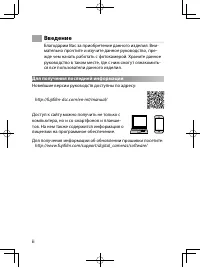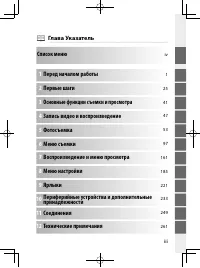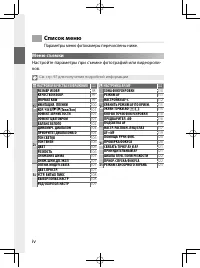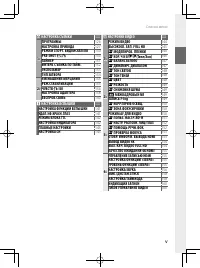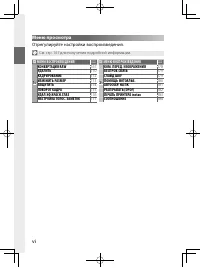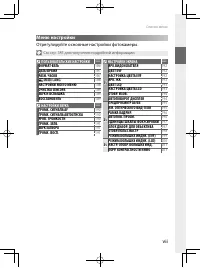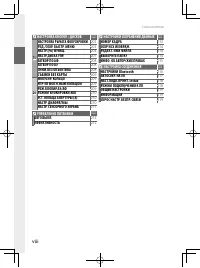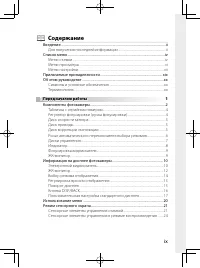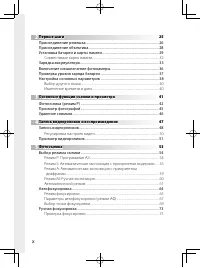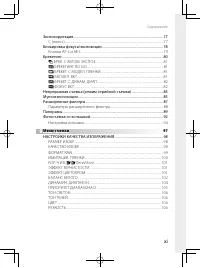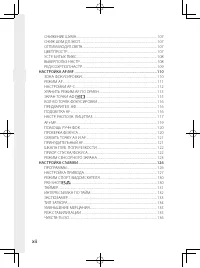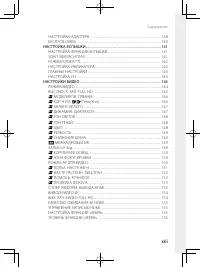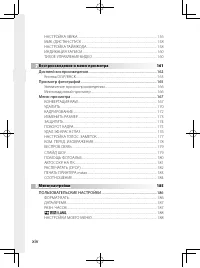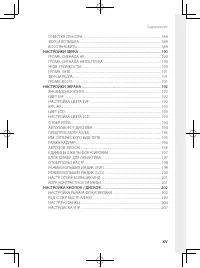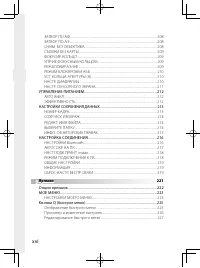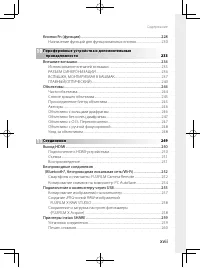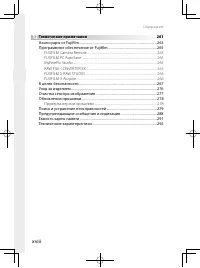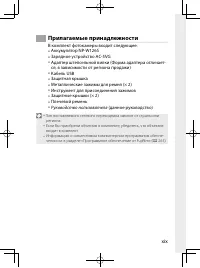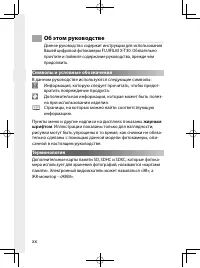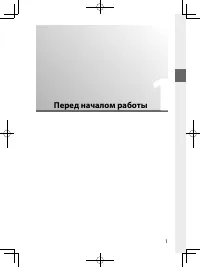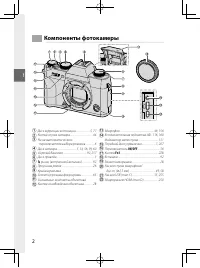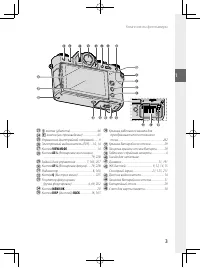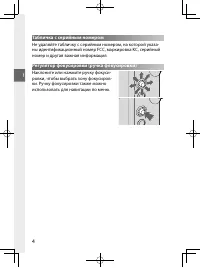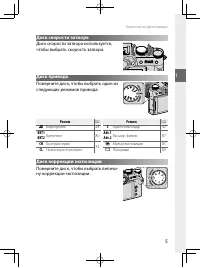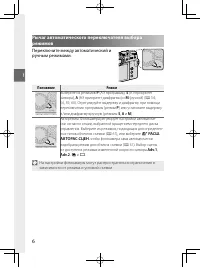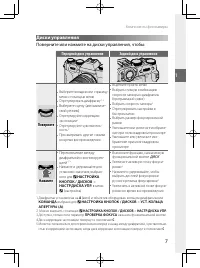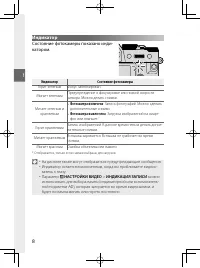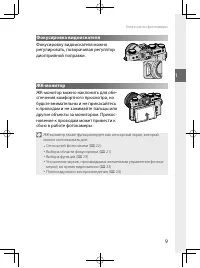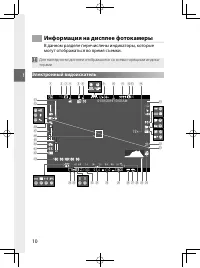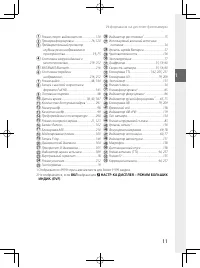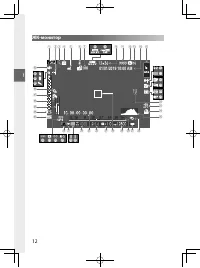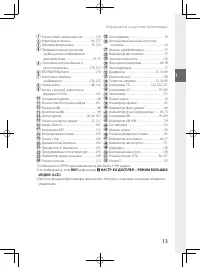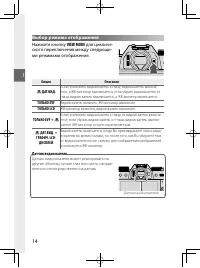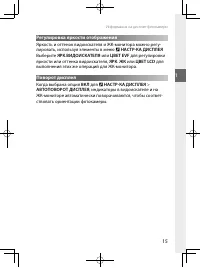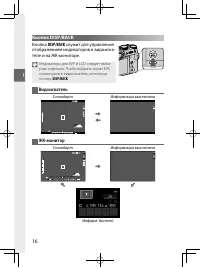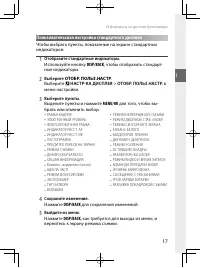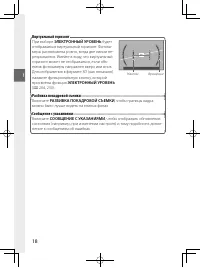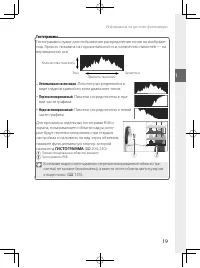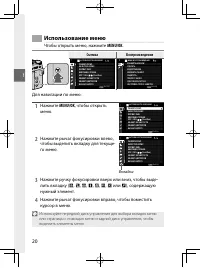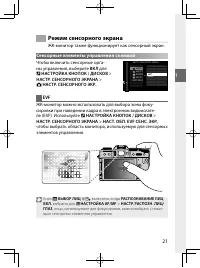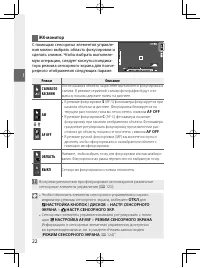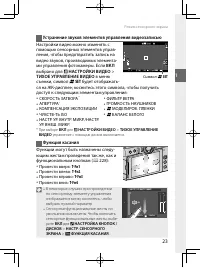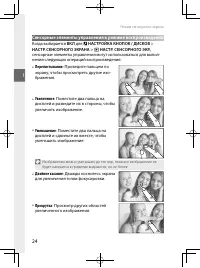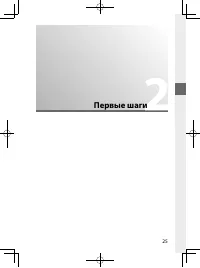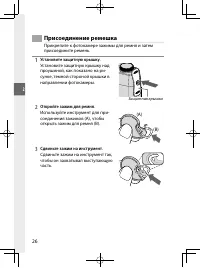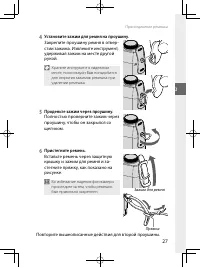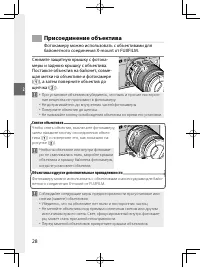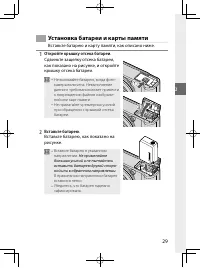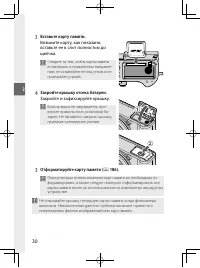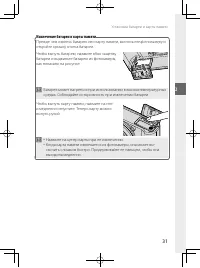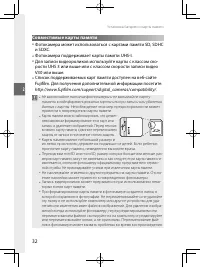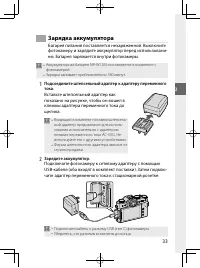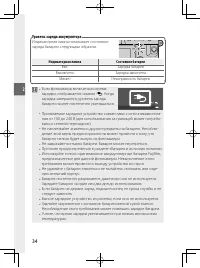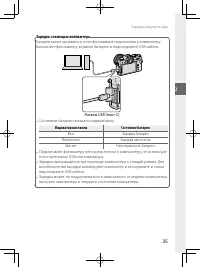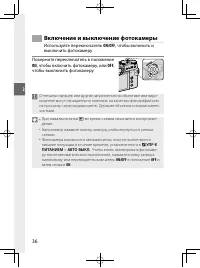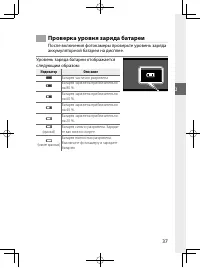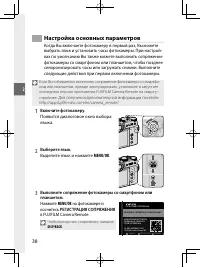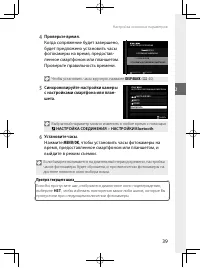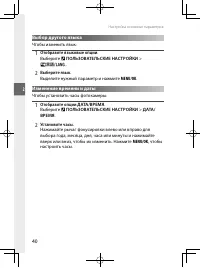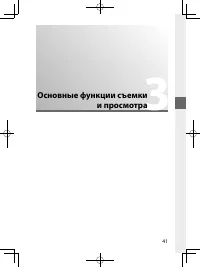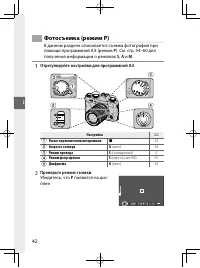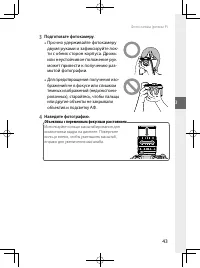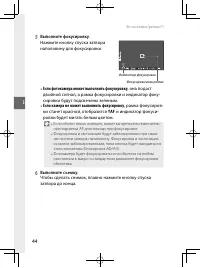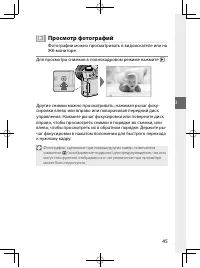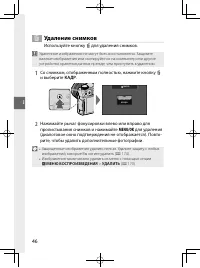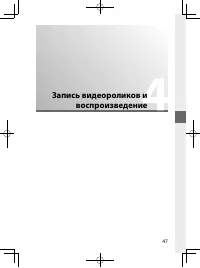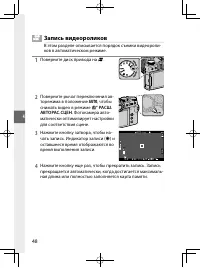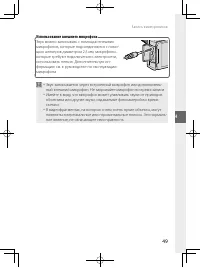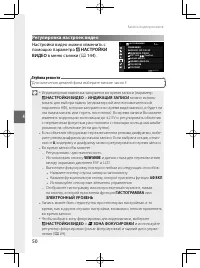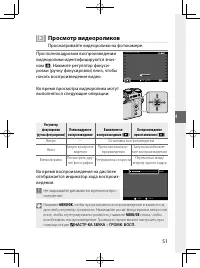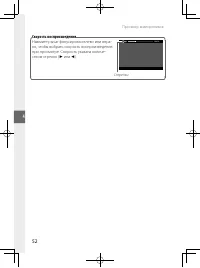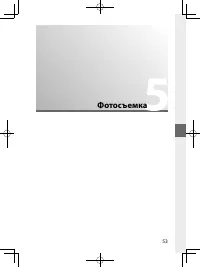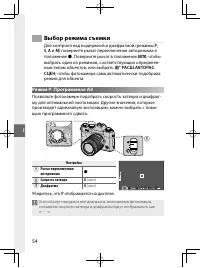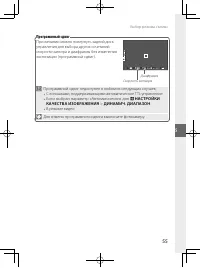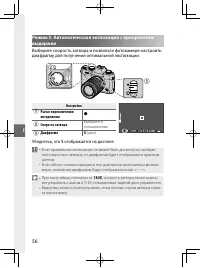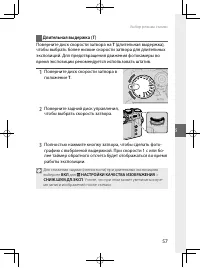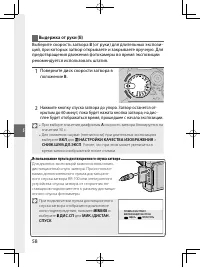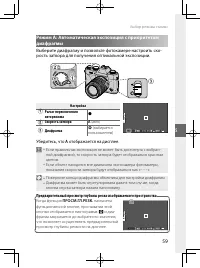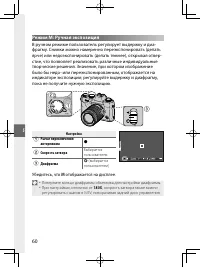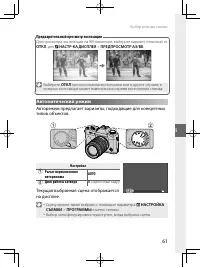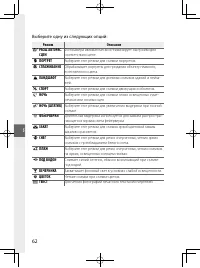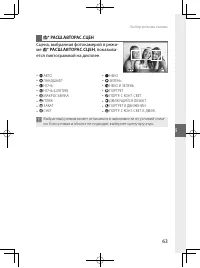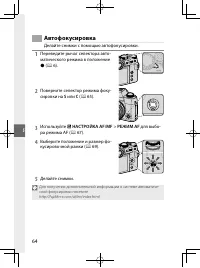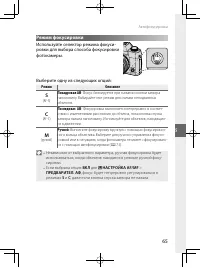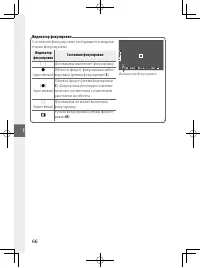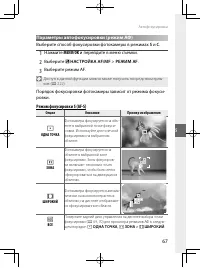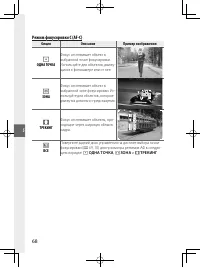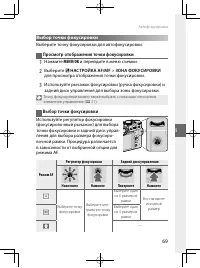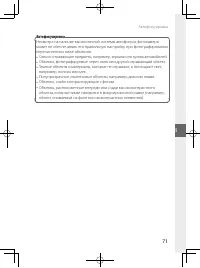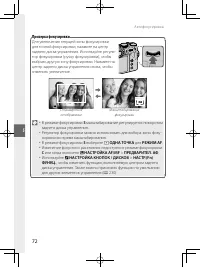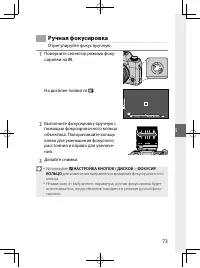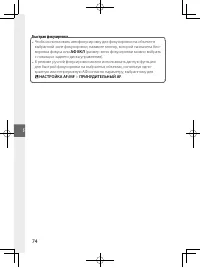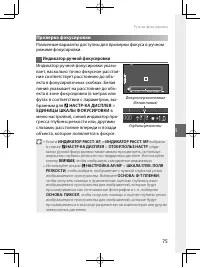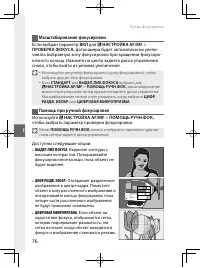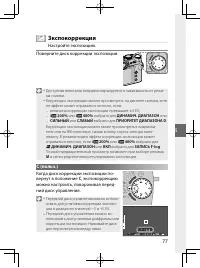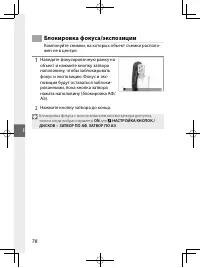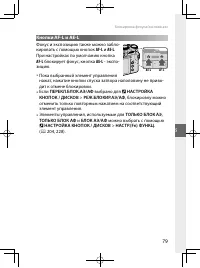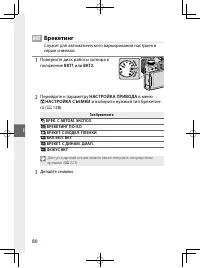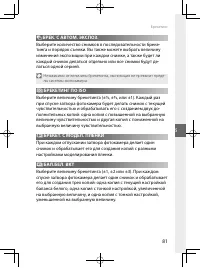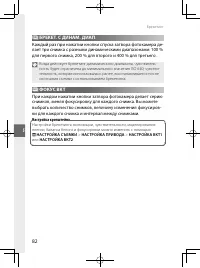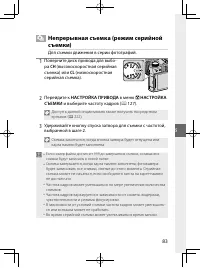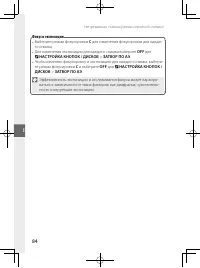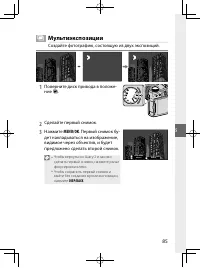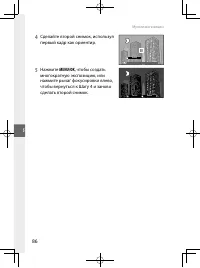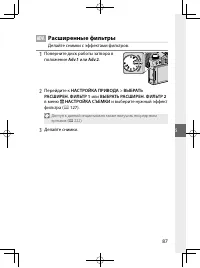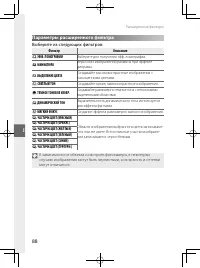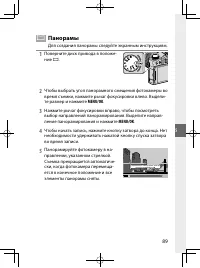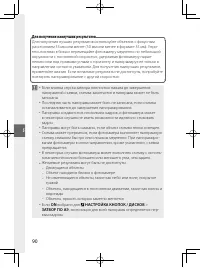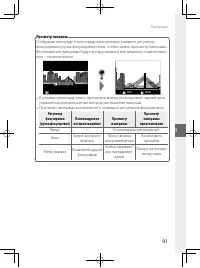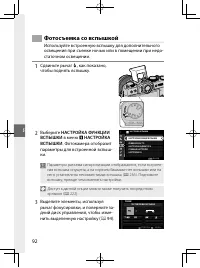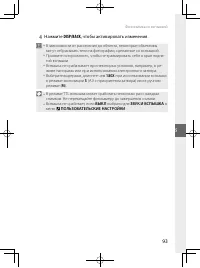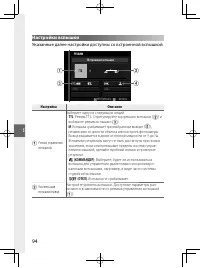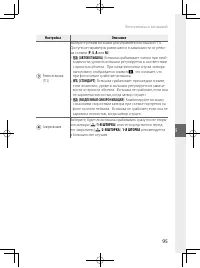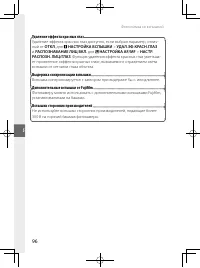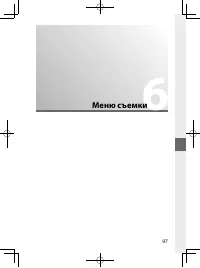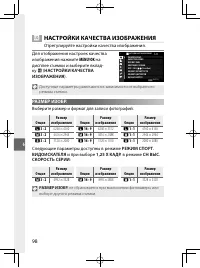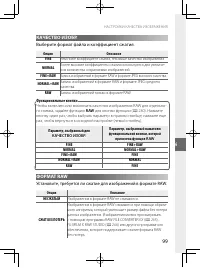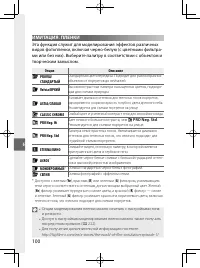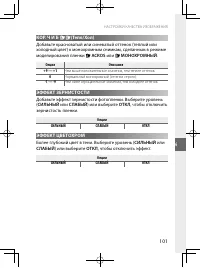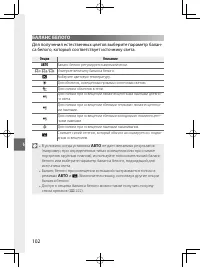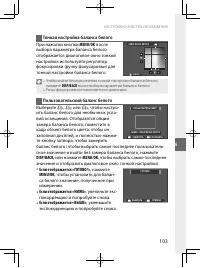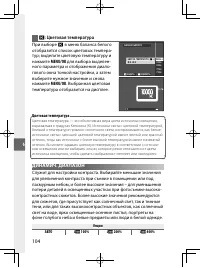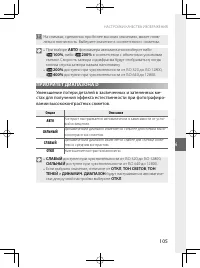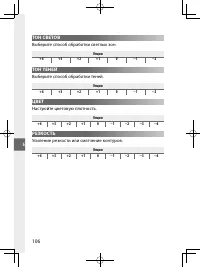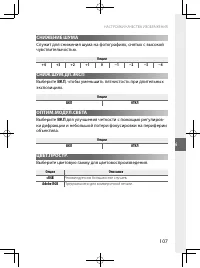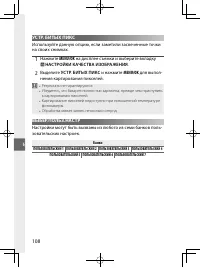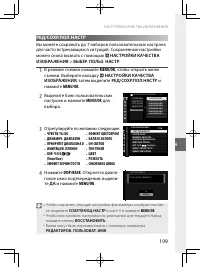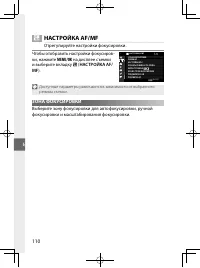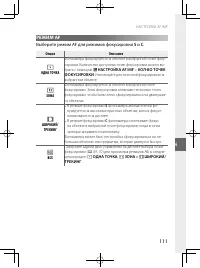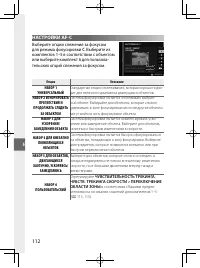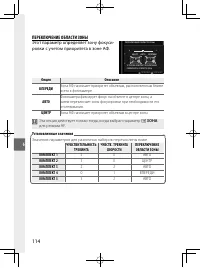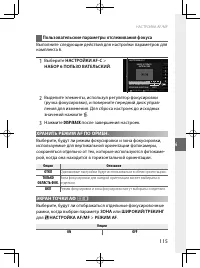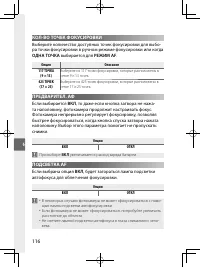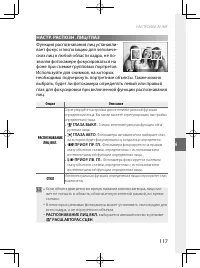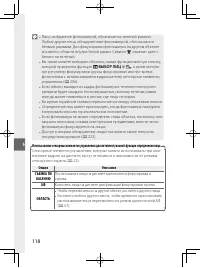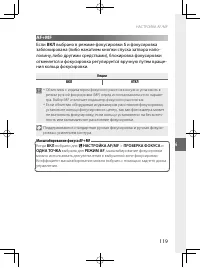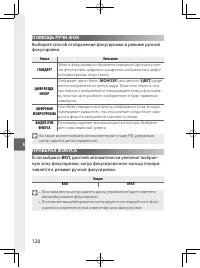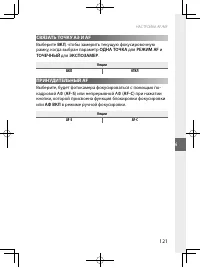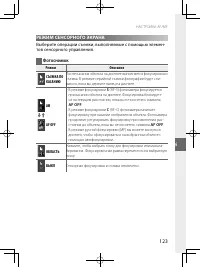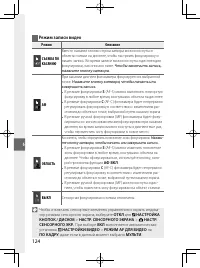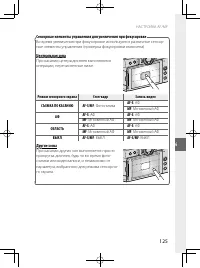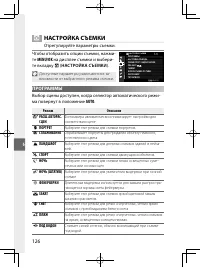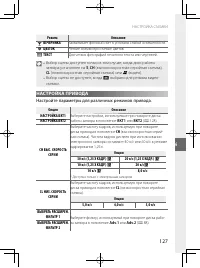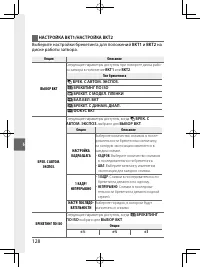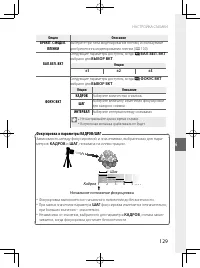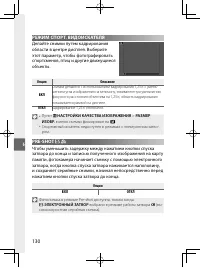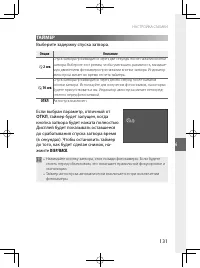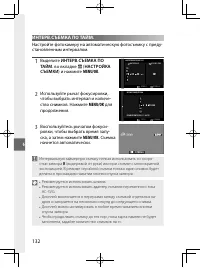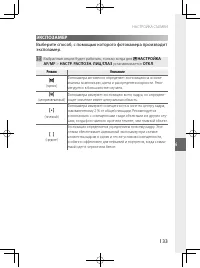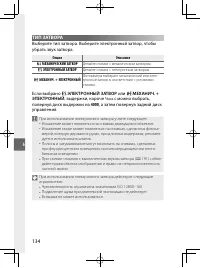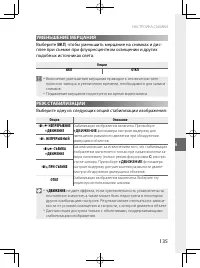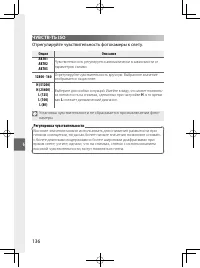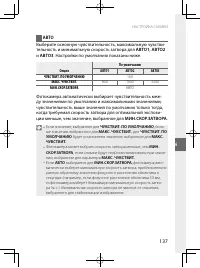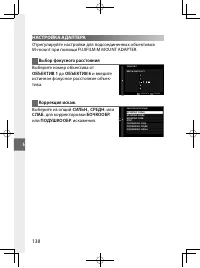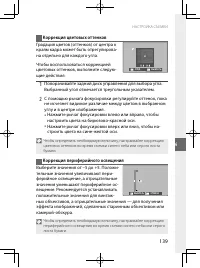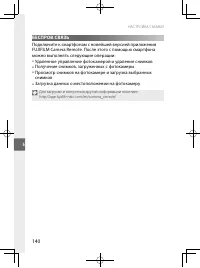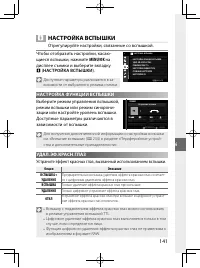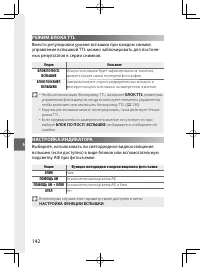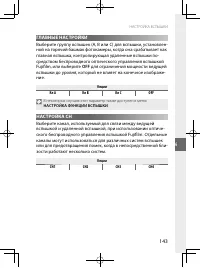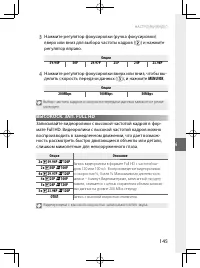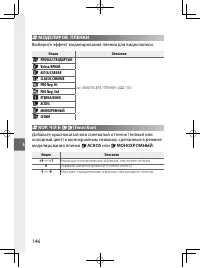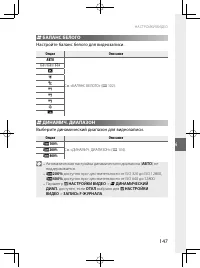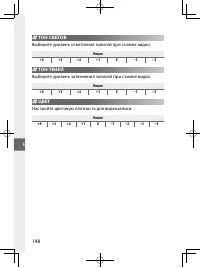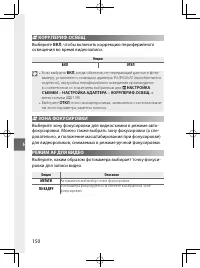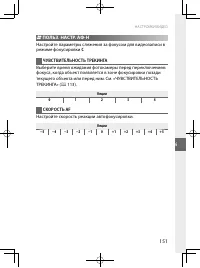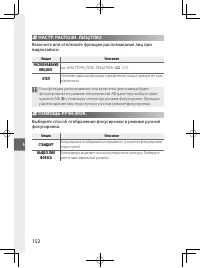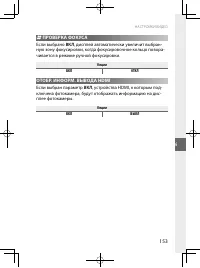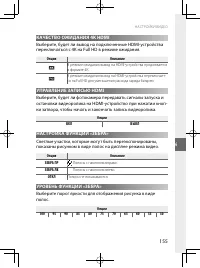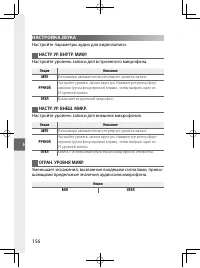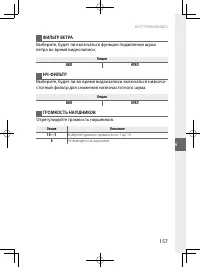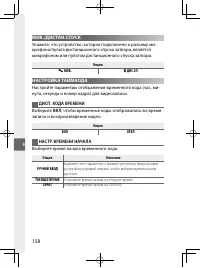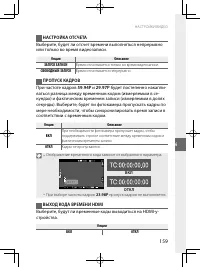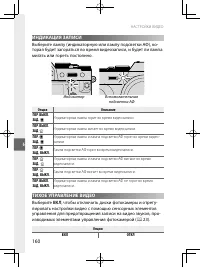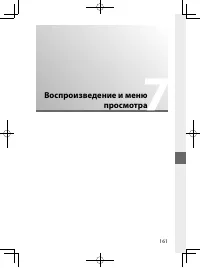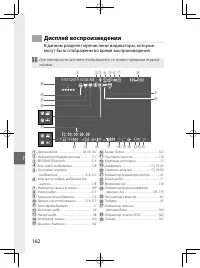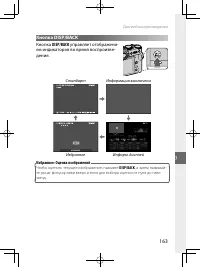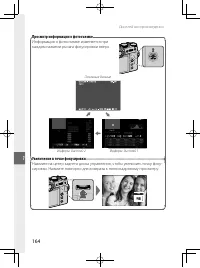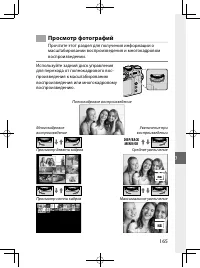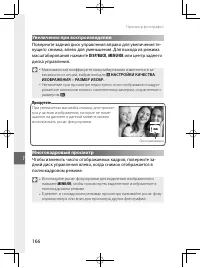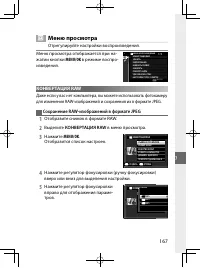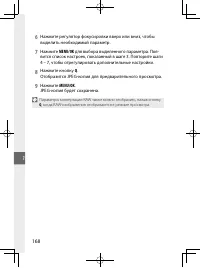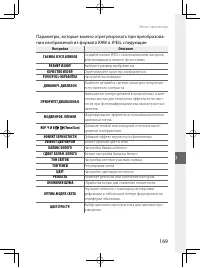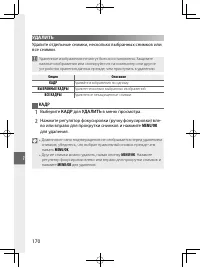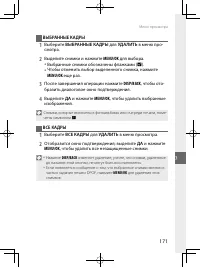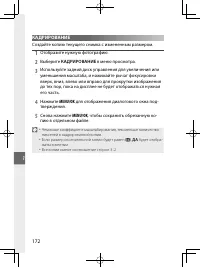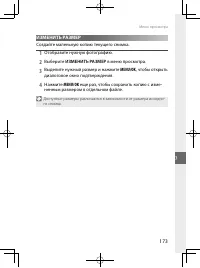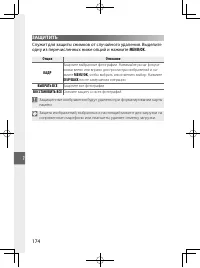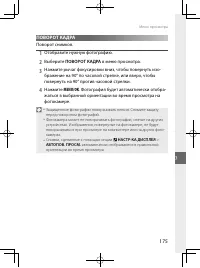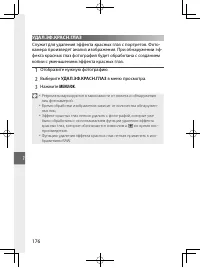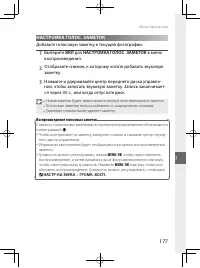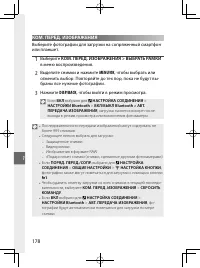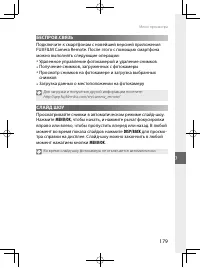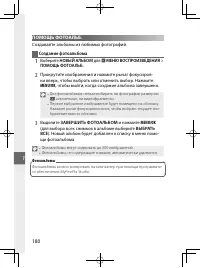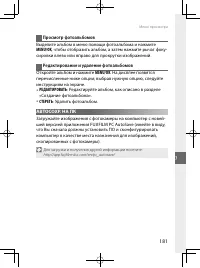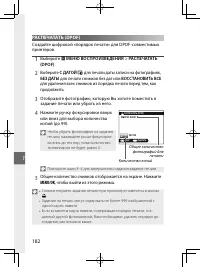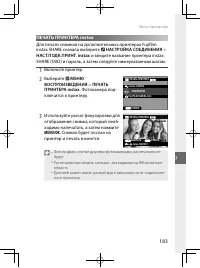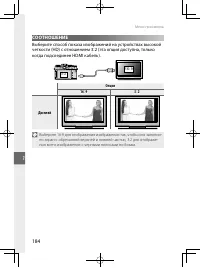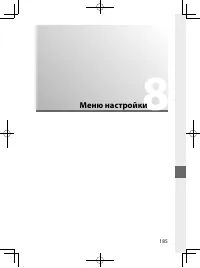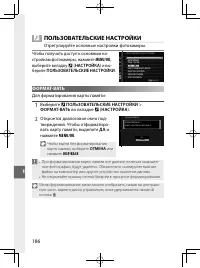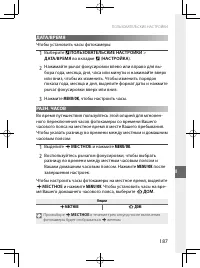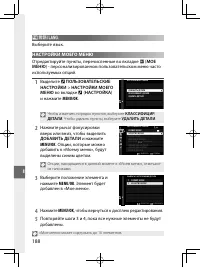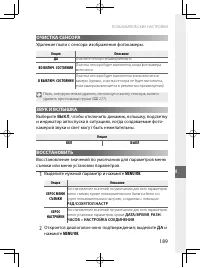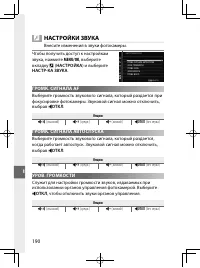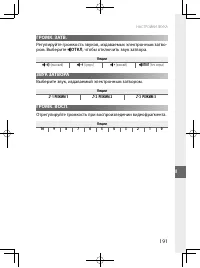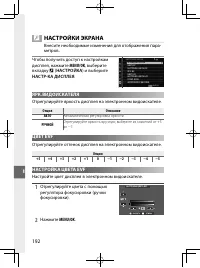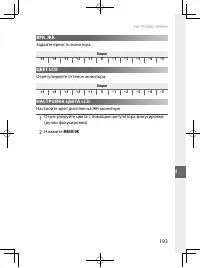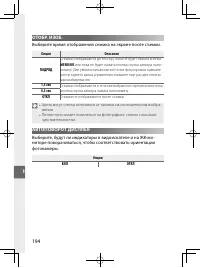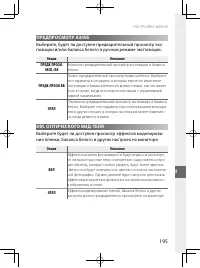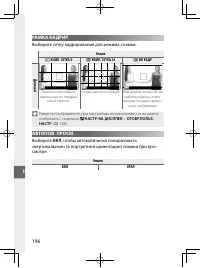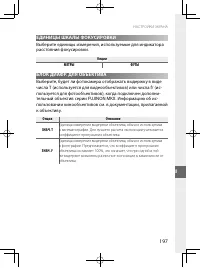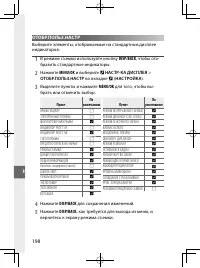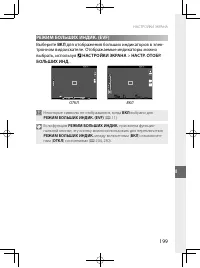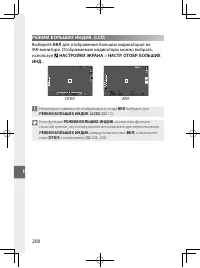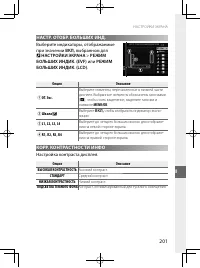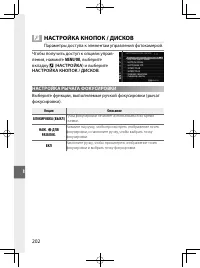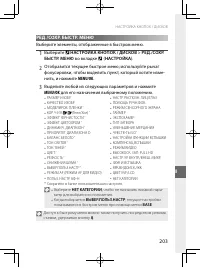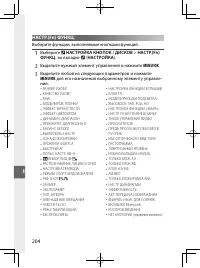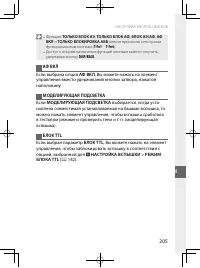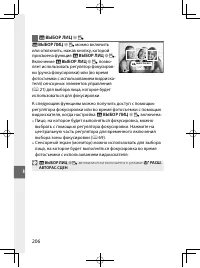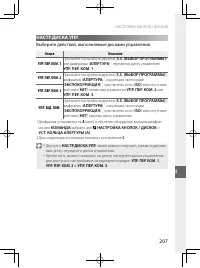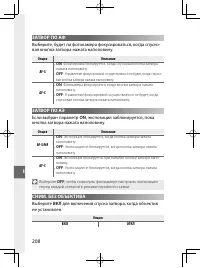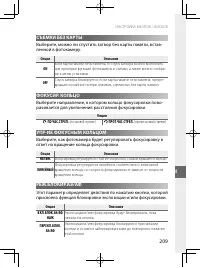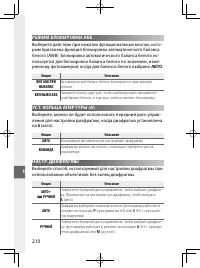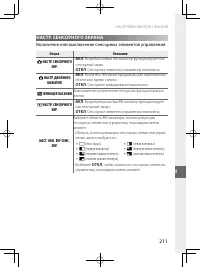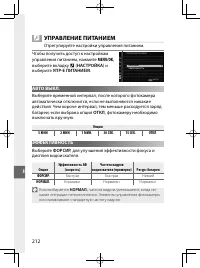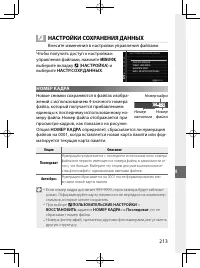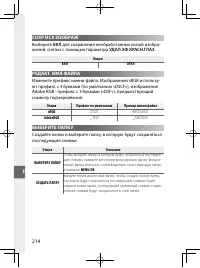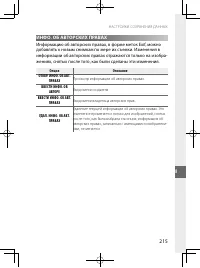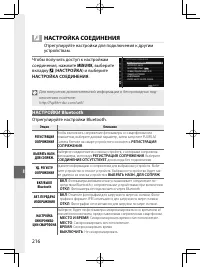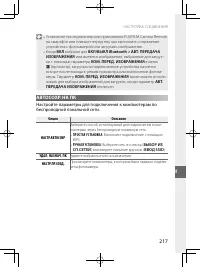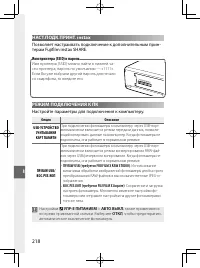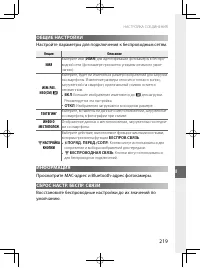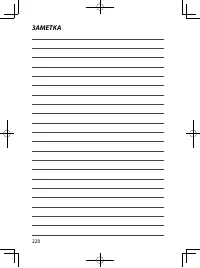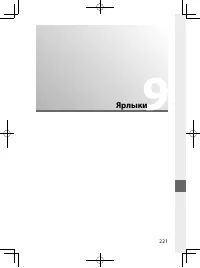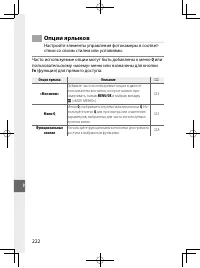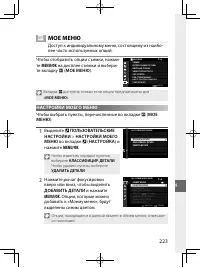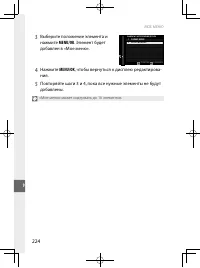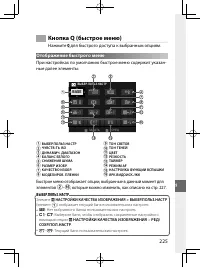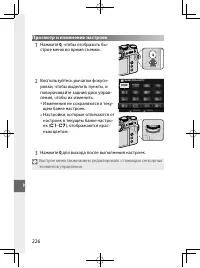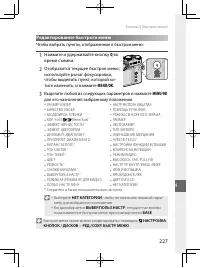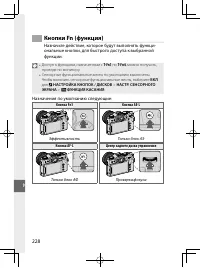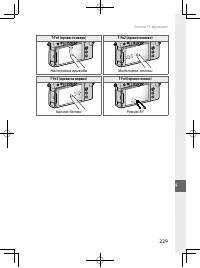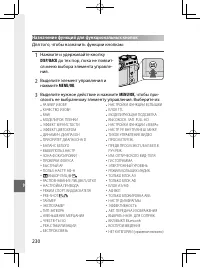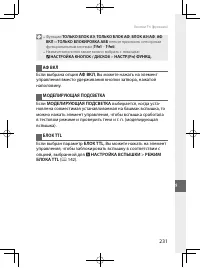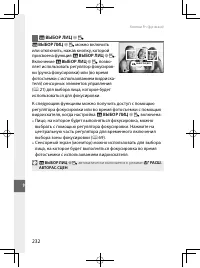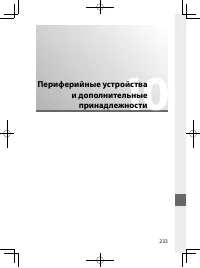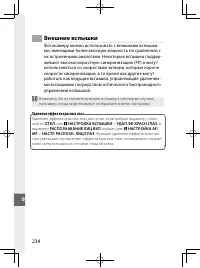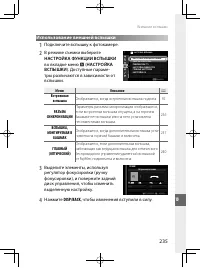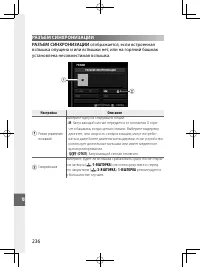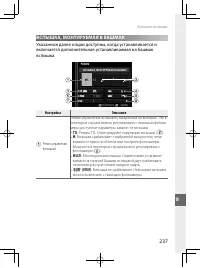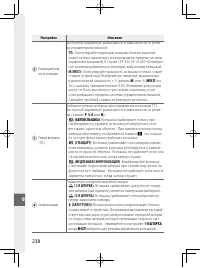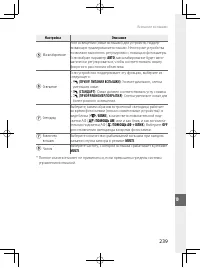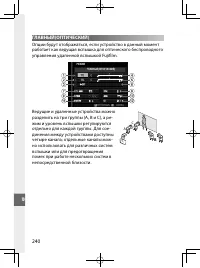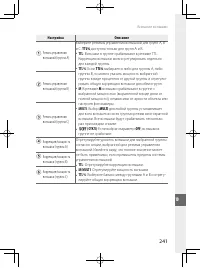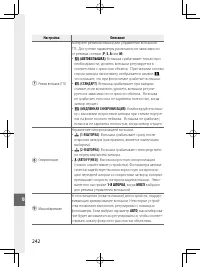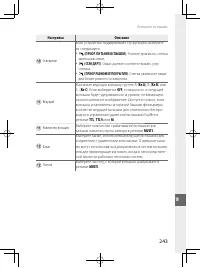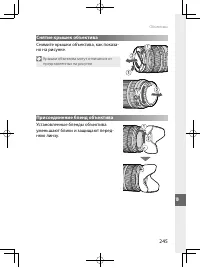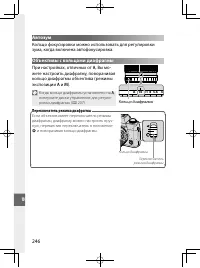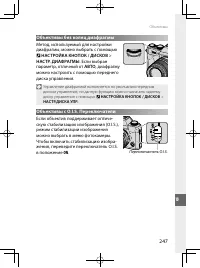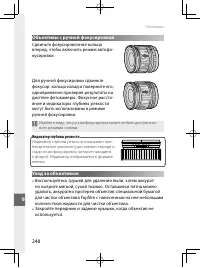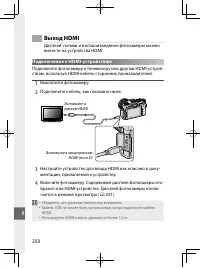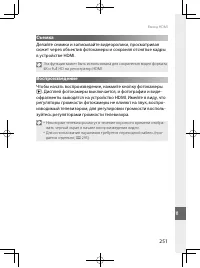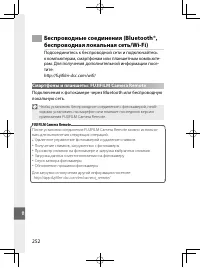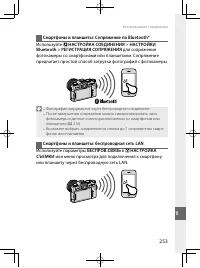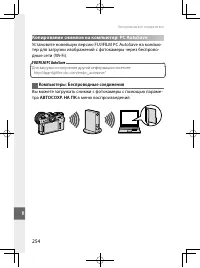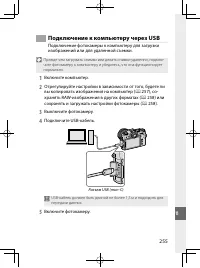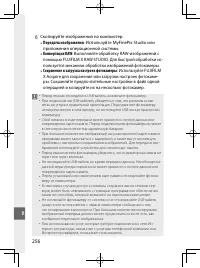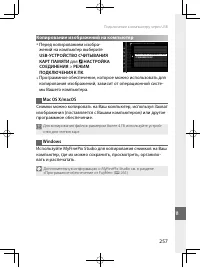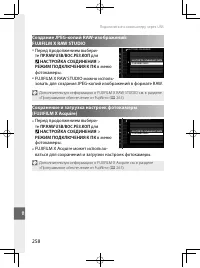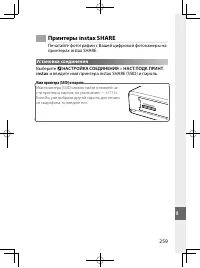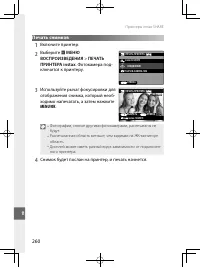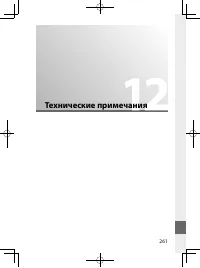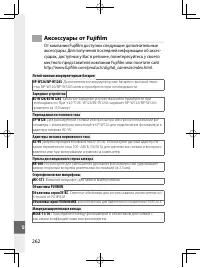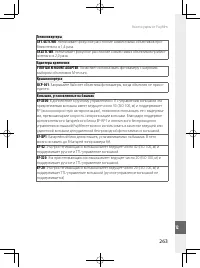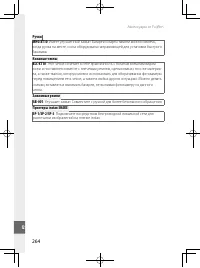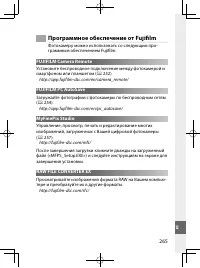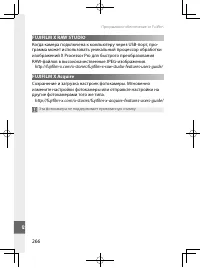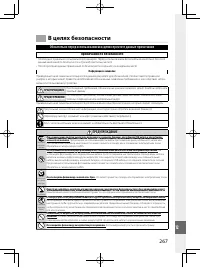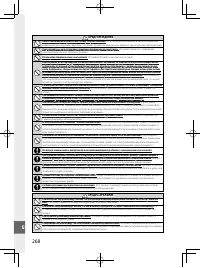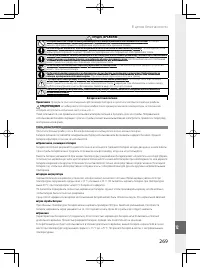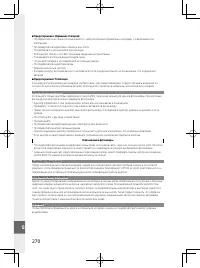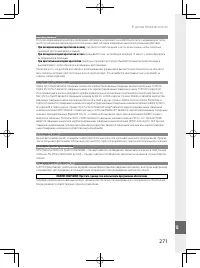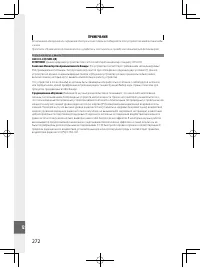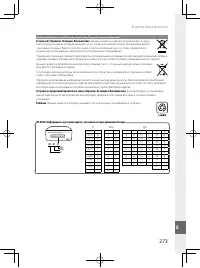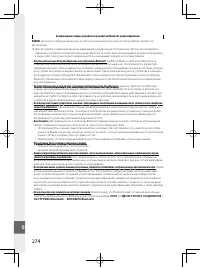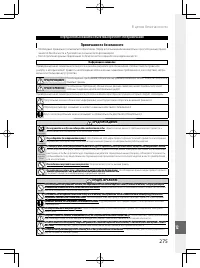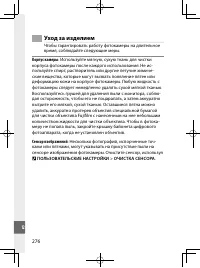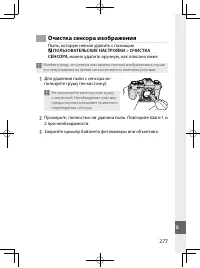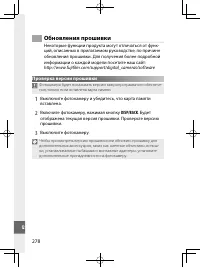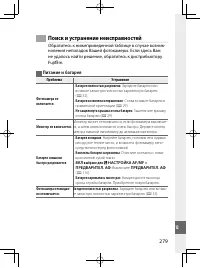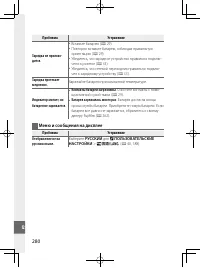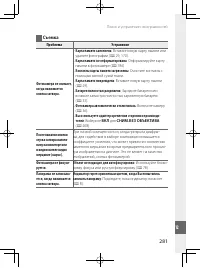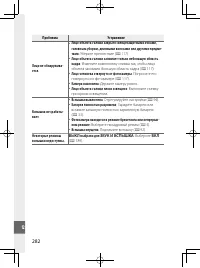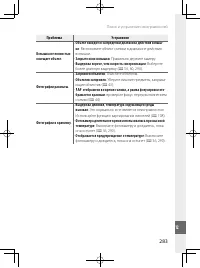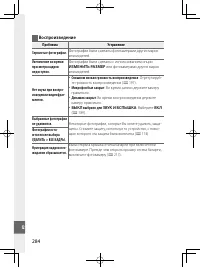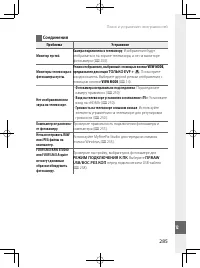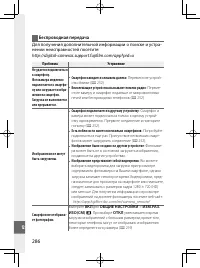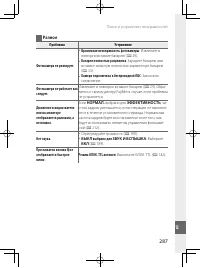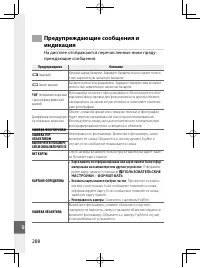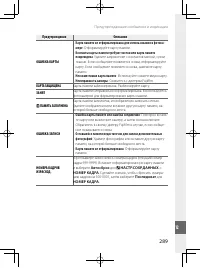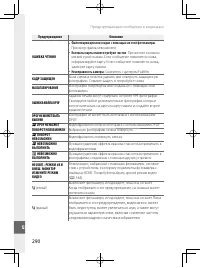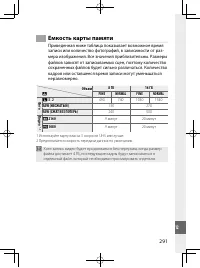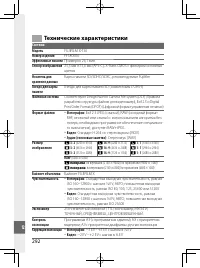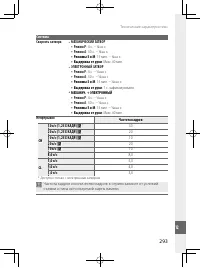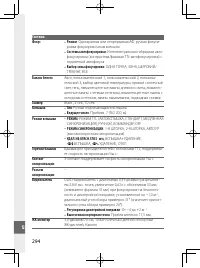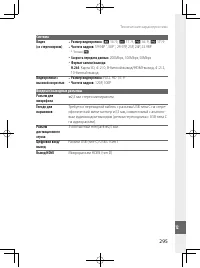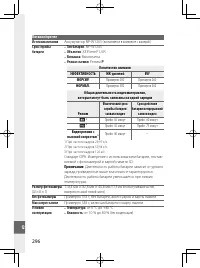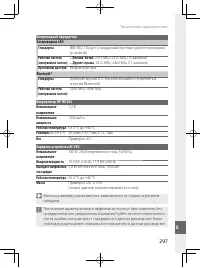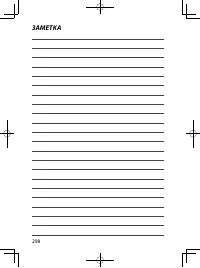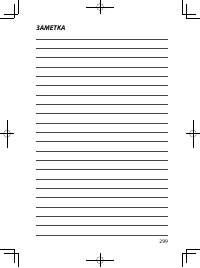Страница 2 - iii; iv; Глава Указатель
iii Список меню iv 1 Перед началом работы 1 2 Первые шаги 25 3 Основные функции съемки и просмотра 41 4 Запись видео и воспроизведение 47 5 Фотосъемка 53 6 Меню съемки 97 7 Воспроизведение и меню просмотра 161 8 Меню настройки 185 9 Ярлыки 221 10 Периферийные устройства и дополнительные принадлежнос...
Страница 3 - Список меню; Параметры меню фотокамеры перечислены ниже.; Меню съемки; Настройте параметры при съемке фотографий или видеороли-; НАСТРОЙКИ КАЧЕСТВА ИЗОБРАЖЕНИЯ; yz
iv Список меню Параметры меню фотокамеры перечислены ниже. Меню съемки Настройте параметры при съемке фотографий или видеороли- ков. N См. стр. 97 для получения подробной информации. H НАСТРОЙКИ КАЧЕСТВА ИЗОБРАЖЕНИЯ P 1⁄3 1⁄3 РАЗМЕР ИЗОБР. 98 КАЧЕСТВО ИЗОБР. 99 ФОРМАТ RAW 99 ИМИТАЦИЯ. ПЛЕНКИ 100 КОР...
Страница 4 - НАСТРОЙКА СЪЕМКИ
v Список меню A НАСТРОЙКА СЪЕМКИ P 1⁄2 1⁄2 ПРОГРАММЫ 126 НАСТРОЙКА ПРИВОДА 127 РЕЖИМ СПОРТ. ВИДОИСКАТЕЛЯ 130 PRE-SHOT s J 130 ТАЙМЕР 131 ИНТЕРВ.СЪЕМКА ПО ТАЙМ. 132 ЭКСПОЗАМЕР 133 ТИП ЗАТВОРА 134 2⁄2 2⁄2 УМЕНЬШЕНИЕ МЕРЦАНИЯ 135 РЕЖ.СТАБИЛИЗАЦИИ 135 ЧУВСТВ-ТЬ ISO 136 НАСТРОЙКА АДАПТЕРА 138 БЕСПРОВ.СВЯ...
Страница 5 - Меню просмотра; Отрегулируйте настройки воспроизведения.; МЕНЮ ВОСПРОИЗВЕДЕНИЯ
vi Меню просмотра Отрегулируйте настройки воспроизведения. N См. стр. 167 для получения подробной информации. C МЕНЮ ВОСПРОИЗВЕДЕНИЯ P 1⁄2 1⁄2 КОНВЕРТАЦИЯ RAW 167 УДАЛИТЬ 170 КАДРИРОВАНИЕ 172 ИЗМЕНИТЬ РАЗМЕР 173 ЗАЩИТИТЬ 174 ПОВОРОТ КАДРА 175 УДАЛ.ЭФ.КРАСН.ГЛАЗ 176 НАСТРОЙКА ГОЛОС. ЗАМЕТОК 177 C МЕН...
Страница 6 - vii; Меню настройки; Отрегулируйте основные настройки фотокамеры.; ПОЛЬЗОВАТЕЛЬСКИЕ НАСТРОЙКИ
vii Список меню Меню настройки Отрегулируйте основные настройки фотокамеры. N См. стр. 185 для получения подробной информации. D ПОЛЬЗОВАТЕЛЬСКИЕ НАСТРОЙКИ P ФОРМАТ-ВАТЬ 186 ДАТА/ВРЕМЯ 187 РАЗН. ЧАСОВ 187 Q a 188 НАСТРОЙКИ МОЕГО МЕНЮ 188 ОЧИСТКА СЕНСОРА 189 ЗВУК И ВСПЫШКА 189 ВОССТАНОВИТЬ 189 D НА...
Страница 7 - viii; НАСТРОЙКА КНОПОК / ДИСКОВ
viii D НАСТРОЙКА КНОПОК / ДИСКОВ P 1⁄2 1⁄2 НАСТРОЙКА РЫЧАГА ФОКУСИРОВКИ 202 РЕД./СОХР. БЫСТР. МЕНЮ 203 НАСТР.(Fn) ФУНКЦ. 204 НАСТР.ДИСКА УПР. 207 ЗАТВОР ПО АФ 208 ЗАТВОР ПО АЭ 208 СНИМ.БЕЗ ОБЪЕКТИВА 208 СЪЕМКИ БЕЗ КАРТЫ 209 2⁄2 2⁄2 ФОКУСИР. КОЛЬЦО 209 УПР-ИЕ ФОКУСНЫМ КОЛЬЦОМ 209 РЕЖ.БЛОКИР.АЭ/АФ 209...
Страница 8 - ix; Содержание; Перед началом работы
ix P Содержание Введение .........................................................................................................................ii Для получения последней информации ................................................................. ii Список меню ......................................
Страница 10 - xi
xi 1 Содержание Зкспокоррекция ....................................................................................................... 77 C (польз.) ....................................................................................................................................... 77 Блокировка ф...
Страница 11 - xii
xii 1 СНИЖЕНИЕ ШУМА .............................................................................................................. 107СНИЖ.ШУМ.ДЛ.ЭКСП ......................................................................................................... 107ОПТИМ.МОДУЛ.СВЕТА .........................
Страница 12 - xiii
xiii 1 Содержание НАСТРОЙКА АДАПТЕРА .................................................................................................. 138БЕСПРОВ.СВЯЗЬ .................................................................................................................... 140 НАСТРОЙКА ВСПЫШКИ ...........
Страница 13 - xiv; Воспроизведение и меню просмотра
xiv 1 НАСТРОЙКА ЗВУКА ............................................................................................................ 156МИК./ДИСТАН.СПУСК ....................................................................................................... 158НАСТРОЙКА ТАЙМКОДА .........................
Страница 14 - xv
xv 1 Содержание ОЧИСТКА СЕНСОРА ........................................................................................................... 189ЗВУК И ВСПЫШКА ................................................................................................................ 189ВОССТАНОВИТЬ ................
Страница 15 - xvi; Ярлыки
xvi 1 ЗАТВОР ПО АФ ....................................................................................................................... 208ЗАТВОР ПО АЭ ....................................................................................................................... 208СНИМ. БЕЗ ОБЪЕКТИВА .....
Страница 16 - xvii; Периферийные устройства и дополнительные; Беспроводные соединения
xvii 1 Содержание Кнопки Fn (функция).............................................................................................228 Назначение функций для функциональных кнопок .................................. 230 10 Периферийные устройства и дополнительные Периферийные устройства и дополнительн...
Страница 17 - xviii; Технические примечания
xviii 1 Содержание 12 Технические примечания 261 Технические примечания 261 Аксессуары от Fujifi lm..........................................................................................262 Программное обеспечение от Fujifi lm.........................................................265 FUJIFILM C...
Страница 18 - xix; Прилагаемые принадлежности; Руководство пользователя
xix 1 Прилагаемые принадлежности В комплект фотокамеры входит следующее: • Аккумулятор NP-W126S • Зарядное устройство AC-5VG • Адаптер штепсельной вилки (Форма адаптера отличает- ся, в зависимости от региона продажи) • Кабель USB • Защитная крышка • Металлические зажимы для ремня (× 2) • Инструмент ...
Страница 19 - xx; Об этом руководстве; Символы и условные обозначения; жирным; Терминология
xx 1 Об этом руководстве Данное руководство содержит инструкции для использования Вашей цифровой фотокамеры FUJIFILM X-T30. Обязательно прочтите и поймите содержание руководства, прежде чем продолжить. Символы и условные обозначения В данном руководстве используются следующие символы: O Информация, ...
Страница 21 - Компоненты фотокамеры
2 1 Компоненты фотокамеры A Диск коррекции экспозиции ..................... 5, 77 B Кнопка спуска затвора .................................. 44 C Рычаг автоматического переключателя выбора режимов ..............6 D Диск затвора ............................. 5, 54, 56, 59, 60 E «Горячий башмак» ........
Страница 24 - Диск скорости затвора; Диск скорости затвора используется,; Диск привода; Поверните диск, чтобы выбрать один из; Режим; Диск коррекции экспозиции; ну коррекции экспозиции.
5 1 Компоненты фотокамеры Диск скорости затвора Диск скорости затвора используется, чтобы выбрать скорость затвора. Диск привода Поверните диск, чтобы выбрать один из следующих режимов привода. Режим Режим P P F F Видеоролик 48 BKT1 BKT1BKT2 BKT2 Брекетинг 80 CH CH Быстрая серия 83 CL CL Низкоскорос...
Страница 25 - Переключите между автоматический и; Положение; Выберите из режимов
6 1 Рычаг автоматического переключателя выбора режимов Переключите между автоматический и ручным режимами. Положение Положение Режим Режим Выберите из режимов P (АЭ программа), S (АЭ приоритет затвора), A (АЭ приоритет диафрагмы) и M (ручной) ( P 54, 56, 59, 60). Отрегулируйте выдержку и диафрагму п...
Страница 26 - Диски управления; Поверните или нажмите на диски управления, чтобы:; Передний диск управления; Отрегулировать диафрагму; Нажмите; НАСТРОЙКА; в меню
7 1 Компоненты фотокамеры Диски управления Поверните или нажмите на диски управления, чтобы: Передний диск управления Задний диск управления Поверните Поверните • Выберите вкладки или страницу меню с помощью меню • Отрегулировать диафрагму 1, 2 • Выберите сцену (автоматиче-ский режим) • Отрегулируйт...
Страница 27 - Состояние фотокамеры показано инди-; Индикатор; На дисплее также могут отобразиться предупреждающие сообщения.; НАСТРОЙКИ ВИДЕО; можно
8 1 Индикатор Состояние фотокамеры показано инди- катором. Индикатор Индикатор Состояние фотокамеры Состояние фотокамеры Горит зеленым Фокус заблокирован. Мигает зеленым Предупреждение о фокусировке или низкой скорости затвора. Можно делать снимки. Мигает зеленым и оранжевым • Фотокамера включена : ...
Страница 28 - Фокусировка видоискателя; ЖК-монитор также функционирует как сенсорный экран, который
9 1 Компоненты фотокамеры Фокусировка видоискателя Фокусировку видоискателя можно регулировать, поворачивая регулятор диоптрийной поправки. ЖК-монитор ЖК-монитор можно наклонить для обе- спечения комфортного просмотра, но будьте внимательны и не прикасайтесь к проводам и не зажимайте пальцы или друг...
Страница 29 - Информация на дисплее фотокамеры; В данном разделе перечислены индикаторы, которые; Для наглядности дисплеи отображаются со всеми горящими индика-; Электронный видоискатель
10 1 Информация на дисплее фотокамеры В данном разделе перечислены индикаторы, которые могут отображаться во время съемки. O Для наглядности дисплеи отображаются со всеми горящими индика- торами. Электронный видоискатель 01/01/2019 10:00 AM 0 G A B C E F J I K LM N D H z vu rqp o j i e d c b a Y X Z...
Страница 30 - РЕЖИМ БОЛЬШИХ
11 1 Информация на дисплее фотокамеры A Режим спорт. видоискателя ....................130 B Проверка фокусировки .......................... 76, 120 C Предварительный просмотр глубины резко изображаемого пространства ......................................... 59, 75 D Состояние загрузки данных о место...
Страница 33 - Выбор режима отображения; Нажмите кнопку; VIEW MODE; ского переключения между следующи-; Опция
14 1 Выбор режима отображения Нажмите кнопку VIEW MODE для цикличе- ского переключения между следующи- ми режимами отображения. Опция Опция Описание Описание E E ДАТ.ВИД. ДАТ.ВИД. Если приложить видоискатель к глазу, видоискатель включа-ется, а ЖК-монитор выключается; если убрать видоискатель от гла...
Страница 34 - Регулировка яркости отображения; ЦВЕТ EVF; Поворот дисплея; ВКЛ
15 1 Информация на дисплее фотокамеры Регулировка яркости отображения Яркость и оттенок видоискателя и ЖК-монитора можно регу- лировать, используя элементы в меню D НАСТР-КА ДИСПЛЕЯ Выберите ЯРК.ВИДОИСКАТЕЛЯ или ЦВЕТ EVF для регулировки яркости или оттенка видоискателя, ЯРК. ЖК или ЦВЕТ LCD для выпо...
Страница 35 - Индикаторы для EVF и LCD следует выби-; Видоискатель; Стандарт
16 1 Кнопка DISP/BACK Кнопка DISP/BACK служит для управления отображением индикаторов в видоиска- теле и на ЖК-мониторе. N Индикаторы для EVF и LCD следует выби- рать отдельно. Чтобы выбрать экран EVF, посмотрите в видоискатель, используя кнопку DISP/BACK . Видоискатель Стандарт Информация выключена...
Страница 36 - Пользовательская настройка стандартного дисплея; Отобразите стандартные индикаторы.
17 1 Информация на дисплее фотокамеры Пользовательская настройка стандартного дисплея Чтобы выбрать пункты, показанные на экране стандартных индикаторов: 1 Отобразите стандартные индикаторы. Используйте кнопку DISP/BACK , чтобы отобразить стандарт- ные индикаторы. 2 Выберите ОТОБР. ПОЛЬЗ.НАСТР . Выб...
Страница 37 - Виртуальный горизонт; ЭЛЕКТРОННЫЙ УРОВЕНЬ; Разбивка покадровой съемки; РАЗБИВКА ПОКАДРОВОЙ СЪЕМКИ; Сообщение с указаниями; СООБЩЕНИЕ С УКАЗАНИЯМИ
18 1 Виртуальный горизонт При выборе ЭЛЕКТРОННЫЙ УРОВЕНЬ будет отображаться виртуальный горизонт. Фотока-мера расположена ровно, когда две линии пе-рекрываются. Имейте в виду, что виртуальный горизонт может не отображаться, если объ-ектив фотокамеры направлен вверх или вниз. Для отображения в формат...
Страница 38 - Гистограммы; Оптимальная экспозиция; : Пиксели распределяются в; Переэкспонированный; : Пиксели сосредоточены в левой; ГИСТОГРАММА; В режиме видео потенциально переэкспонированные области (за-
19 1 Информация на дисплее фотокамеры Гистограммы Гистограммы служат для отображения распределения тонов на изображе-нии. Яркость показана на горизонтальной оси, количество пикселей — на вертикальной оси. Количество пикселей Тени Засветки Яркость пикселей • Оптимальная экспозиция : Пиксели распредел...
Страница 39 - Использование меню; Съемка; Вкладка
20 1 Использование меню Чтобы открыть меню, нажмите MENU/OK . Съемка Съемка Воспроизведение Воспроизведение Ƚɖɐɉȿ ɈȻɌɍɋɉɄɅɃɅȻɒɀɌɍȽȻɃɂɉȼɋȻɁɀɈɃɚ ɅȻɒɀɌɍȽɉɃɂɉȼɋɏɉɋɇȻɍ5$:ɃɇɃɍȻɑɃɚɊɆɀɈɅɃɅɉɋɒɃȼɘɏɏɀɅɍɂɀɋɈɃɌɍɉɌɍɃɘɏɏɀɅɍɑȽɀɍɉɐɋɉɇȼȻɆȻɈɌȼɀɆɉȾɉ ɋȻɂɇɀɋɃɂɉȼɋ ɍɠɪɦɐɩɦ Ƚɖɐɉȿ ɈȻɌɍɋɉɄɅȻȾɉɆɉɌɂȻɇɀɍɉɅ ɅɉɈȽɀɋɍȻɑɃɚ5$: ɇɀɈəȽɉɌ...
Страница 40 - Режим сенсорного экрана; Сенсорные элементы управления съемкой; EVF; Если; ВЫБОР ЛИЦ; op; РАСПОЗНАВАНИЕ ЛИЦ; ГЛАЗ; щью сенсорных элементов управления.
21 1 Режим сенсорного экрана ЖК-монитор также функционирует как сенсорный экран. Сенсорные элементы управления съемкой Чтобы включить сенсорные орга- ны управления, выберите ВКЛ для D НАСТРОЙКА КНОПОК / ДИСКОВ > НАСТР. СЕНСОРНОГО ЭКРАНА > x НАСТР. СЕНСОРНОГО ЭКР. . ɏɎɈɅɑɃɚɅȻɌȻɈɃɚ ɈȻɌɍɋȿȽɉɄɈɉ...
Страница 41 - В режиме фокусировки; ОБЛАСТЬ; Сенсорная фокусировка и съемка отключены.
22 1 ЖК-монитор С помощью сенсорных элементов управле- ния можно выбрать область фокусировки и сделать снимок. Чтобы выбрать выполняе- мую операцию, следует коснуться индика- тора режима сенсорного экрана для пооче- редного отображения следующих параме. Режим Режим Описание Описание СЪЕМКА ПО СЪЕМКА...
Страница 42 - Устранение звуков элементов управления видеозаписью; Функция касания; для; Символ; SET
23 1 Режим сенсорного экрана Устранение звуков элементов управления видеозаписью Настройки видео можно изменять с помощью сенсорных элементов управ- ления, чтобы предотвратить запись на видео звуков, производимых элемента- ми управления фотокамеры. Если ВКЛ выбрано для B НАСТРОЙКИ ВИДЕО > ТИХОЕ ...
Страница 43 - Сенсорные элементы управления в режиме воспроизведения
24 1 Режим сенсорного экрана Сенсорные элементы управления в режиме воспроизведения Когда выбирается ВКЛ для D НАСТРОЙКА КНОПОК / ДИСКОВ > НАСТР. СЕНСОРНОГО ЭКРАНА > a НАСТР. СЕНСОРНОГО ЭКР. , сенсорные элементы управления могут использоваться для выпол- нения следующих операций воспроизведе...
Страница 45 - Присоединение ремешка; Установите защитную крышку.; Защитная крышка; Откройте зажим для ремня.
26 2 Присоединение ремешка Прикрепите к фотокамере зажимы для ремня и затем присоедините ремень. 1 Установите защитную крышку. Установите защитную крышку над проушиной, как показано на ри- сунке, темной стороной крышки в направлении фотокамеры. Защитная крышка 2 Откройте зажим для ремня. Используйте...
Страница 46 - Установите зажим для ремня на проушину.; Храните инструмент в надежном; Проденьте зажим через проушину.; Во избежание падения фотокамеры
27 2 Присоединение ремешка 4 Установите зажим для ремня на проушину. Закрепите проушину ремня в отвер- стии зажима. Извлеките инструмент, удерживая зажим на месте другой рукой. N Храните инструмент в надежном месте, посколькуон Вам понадобится для открытия зажимов ремешка при удалении ремешка. 5 Про...
Страница 47 - Присоединение объектива; Фотокамеру можно использовать с объективами для
28 2 Присоединение объектива Фотокамеру можно использовать с объективами для байонетного соединения X-mount от FUJIFILM. Снимите защитную крышку с фотока- меры и заднюю крышку с объектива. Поставьте объектив на байонет, совме- щая метки на объективе и фотокамере ( A ), а затем поверните объектив до ...
Страница 48 - Установка батареи и карты памяти; Вставьте батарею и карту памяти, как описано ниже.; Откройте крышку отсека батареи.; Сдвиньте защелку отсека батареи,; Не применяйте
29 2 Установка батареи и карты памяти Вставьте батарею и карту памяти, как описано ниже. 1 Откройте крышку отсека батареи. Сдвиньте защелку отсека батареи, как показано на рисунке, и откройте крышку отсека батареи. O • Не вынимайте батарею, когда фото-камера включена. Невыполнение данного требования...
Страница 49 - Вставьте карту памяти.; вставьте ее в слот полностью до; Следите за тем, чтобы карта памяти; Закройте крышку отсека батареи.; Закройте и зафиксируйте крышку.; Отформатируйте карту памяти (; Перед первым использованием карт памяти их необходимо от-
30 2 3 Вставьте карту памяти. Возьмите карту, как показано, вставьте ее в слот полностью до щелчка. O Следите за тем, чтобы карта памяти вставлялась в правильном направле-нии; не вставляйте ее под углом и не прилагайте усилий. 4 Закройте крышку отсека батареи. Закройте и зафиксируйте крышку. O Если ...
Страница 50 - Извлечение батареи и карты памяти; Прежде чем извлечь батарею или карту памяти,
31 2 Установка батареи и карты памяти Извлечение батареи и карты памяти Прежде чем извлечь батарею или карту памяти, выключите фотокамеру и откройте крышку отсека батареи. Чтобы вынуть батарею, нажмите вбок защелку батареи и выдвиньте батарею из фотокамеры, как показано на рисунке. O Батарея может н...
Страница 51 - Совместимые карты памяти; Несоблюдение этих мер предосторожности может
32 2 Установка батареи и карты памяти Совместимые карты памяти • Фотокамера может использоваться с картами памяти SD, SDHC и SDXC. • Фотокамера поддерживает карты памяти UHS-I. • Для записи видеороликов используйте карты с классом ско- рости UHS 3 или выше или с классом скорости записи видео V30 или...
Страница 52 - Зарядка аккумулятора; Зарядка занимает приблизительно 180 минут.; Зарядите аккумулятор.; Убедитесь, что разъемы вставлены до конца.
33 2 Зарядка аккумулятора Батарея питания поставляется незаряженной. Выключите фотокамеру и зарядите аккумулятор перед использовани- ем. Батарея заряжается внутри фотокамеры. O • Аккумуляторная батарея NP-W126S поставляется в комплекте с фотокамерой. • Зарядка занимает приблизительно 180 минут. 1 По...
Страница 53 - Уровень заряда аккумулятора; Индикаторная лампа; Зарядка батареи
34 2 Уровень заряда аккумулятора Индикаторная лампа показывает состояние заряда батареи следующим образом: Индикаторная лампа Индикаторная лампа Состояние батареи Состояние батареи Вкл. Зарядка батареи Выключено Зарядка закончена Мигает Неисправность батареи O • Если фотокамера включена во время зар...
Страница 54 - Зарядка с помощью компьютера; Состояние батареи показано индикатором.
35 2 Зарядка аккумулятора Зарядка с помощью компьютера Батарея также заряжается, если фотокамера подключена к компьютеру. Выключите фотокамеру, вставьте батарею и подсоедините USB-кабель. Разъем USB (тип-C) • Состояние батареи показано индикатором. Индикаторная лампа Индикаторная лампа Состояние бат...
Страница 55 - Включение и выключение фотокамеры; Используйте переключатель; ON; чтобы выключить фотокамеру.; ПИТАНИЕМ
36 2 Включение и выключение фотокамеры Используйте переключатель ON/OFF , чтобы включить и выключить фотокамеру. Поверните переключатель в положение ON , чтобы включить фотокамеру, или OFF , чтобы выключить фотокамеру. O Отпечатки пальцев или другие загрязнения на объективе или видо- искателе могут ...
Страница 56 - Проверка уровня заряда батареи; После включения фотокамеры проверьте уровень заряда; Батарея частично разряжена.
37 2 Проверка уровня заряда батареи После включения фотокамеры проверьте уровень заряда аккумуляторной батареи на дисплее. Уровень заряда батареи отображается следующим образом: Индикатор Индикатор Описание Описание e Батарея частично разряжена. f Батарея заряжена приблизительно на 80 %. g Батарея з...
Страница 57 - Настройка основных параметров; Если Вы собираетесь выполнить сопряжение фотокамеры со смартфо-; . Для получения дополнительной информации посетите:; РЕГИСТРАЦИЯ СОПРЯЖЕНИЯ; Чтобы пропустить сопряжение, нажмите
38 2 Настройка основных параметров Когда Вы включаете фотокамеру в первый раз, Вы можете выбрать язык и установить часы фотокамеры. При настрой- ках по умолчанию Вы также можете выполнить сопряжение фотокамеры со смартфоном или планшетом, чтобы позднее синхронизировать часы или загружать снимки. Вып...
Страница 58 - Чтобы установить часы вручную, нажмите; Выбранный параметр можно изменить в любое время с помощью; НАСТРОЙКА СОЕДИНЕНИЯ; Если батарея вынимается на длительный период времени, настройка; Пропуск текущего шага; НЕТ; пропустили при следующем включении фотокамеры.
39 2 Настройка основных параметров 4 Проверьте время. Когда сопряжение будет завершено, будет предложено установить часы фотокамеры на время, предостав- ленное смартфоном или планшетом. Проверьте правильность времени. 1/ 1/2018 12:00 PM ɋɀȾɃɌɍɋȻɑɃɚɌɉɊɋɚɁɀɈɃɚ ɌɉɊɋɚɁɀɈɃɀɂȻȽɀɋɓɀɈɉ ɎɌɍȻɈɉȽɃɍɗȿȻɍɎȽɋɀɇɚɃɂ...
Страница 59 - Выбор другого языка; Отобразите языковые опции.; Изменение времени и даты; Отобразите опции
40 2 Настройка основных параметров Выбор другого языка Чтобы изменить язык: 1 Отобразите языковые опции. Выберите D ПОЛЬЗОВАТЕЛЬСКИЕ НАСТРОЙКИ > Q a . 2 Выберите язык. Выделите нужный параметр и нажмите MENU/OK . Изменение времени и даты Чтобы установить часы фотокамеры: 1 Отобразите опции ДАТА/...
Страница 61 - Отрегулируйте настройки для программной АЭ.; Настройка; Проверьте режим съемки.
42 3 Фотосъемка (режим P) В данном разделе описывается съемка фотографий при помощи программной АЭ (режим P ). См. стр. 54–60 для получения информации о режимах S , A и M . 1 Отрегулируйте настройки для программной АЭ. Настройка Настройка P P A Рычаг переключения авторежима z 54 B Скорость затвора A...
Страница 62 - Подготовьте фотокамеру.; Объективы с переменным фокусным расстоянием
43 3 Фотосъемка (режим P) 3 Подготовьте фотокамеру. • Прочно удерживайте фотокамеру двумя руками и зафиксируйте лок- ти с обеих сторон корпуса. Дрожь или неустойчивое положение рук может привести к получению раз- мытой фотографии. • Для предотвращения получения изо- бражений не в фокусе или слишком ...
Страница 63 - Выполните фокусировку.; Если фотокамера может выполнить фокусировку
44 3 Фотосъемка (режим P) 5 Выполните фокусировку. Нажмите кнопку спуска затвора наполовину для фокусировки. Индикатор фокусировки Фокусировочная рамка • Если фотокамера может выполнить фокусировку , она подаст двойной сигнал, а рамка фокусировки и индикатор фоку- сировки будут подсвечены зеленым. •...
Страница 64 - Просмотр фотографий; Фотографии, сделанные при помощи других камер, помечаются
45 3 a Просмотр фотографий Фотографии можно просматривать в видоискателе или на ЖК-мониторе. Для просмотра снимков в полнокадровом режиме нажмите a . 100-0001 Другие снимки можно просматривать, нажимая рычаг фоку- сировки влево или вправо или поворачивая передний диск управления. Нажмите рычаг фокус...
Страница 65 - Удаленные изображения не могут быть восстановлены. Защитите; КАДР; Изображения также можно удалить из меню с помощью опции
46 3 b Удаление снимков Используйте кнопку b для удаления снимков. O Удаленные изображения не могут быть восстановлены. Защитите важные изображения или скопируйте их на компьютер или другое устройство хранения данных прежде, чем приступить к удалению. 1 Со снимком, отображенным полностью, нажмите кн...
Страница 67 - Запись видеороликов; AUTO
48 4 F Запись видеороликов В этом разделе описывается порядок съемки видеороли- ков в автоматическом режиме. 1 Поверните диск привода на F . 2 Поверните рычаг переключения ав- торежима в положение AUTO , чтобы снимать видео в режиме S РАСШ. АВТОРАС.СЦЕН . Фотокамера авто- матически оптимизирует нас...
Страница 68 - Использование внешнего микрофона
49 4 Запись видеороликов Использование внешнего микрофона Звук можно записывать с помощью внешних микрофонов, которые подсоединяются с помо-щью штекеров диаметром 2,5 мм; микрофоны, которые требуют подключения к электросети, использовать нельзя. Дополнительную ин-формацию см. в руководстве по эксплу...
Страница 69 - Регулировка настроек видео; Настройки видео можно изменить с; НАСТРОЙКИ; Глубина резкости
50 4 Запись видеороликов Регулировка настроек видео Настройки видео можно изменить с помощью параметра B НАСТРОЙКИ ВИДЕО в меню съемки ( P 144). ɈȻɌɍɋɉɄɅɃȽɃȿɀɉ ɇɉȿɀɆɃɋɉȽɊɆɀɈɅɃ ɋɀɁɃɇȽɃȿɀɉȽɖɌɉɅɉɌɅɂȻɊ)8//+' ȿɃɈȻɇɃɒȿɃȻɊȻɂɉɈ ȼȻɆȻɈɌȼɀɆɉȾɉ ɍɉɈɍɀɈɀɄ ɍɉɈɌȽɀɍɉȽ ɅɉɋɒɃȼ ɍɠɪɦɐɩɦ Ƚɖɐɉȿ Глубина резкости Для смягче...
Страница 70 - Просмотр видеороликов; Регулятор; Не закрывайте динамик во время воспро-
51 4 a Просмотр видеороликов Просматривайте видеоролики на фотокамере. При полнокадровом воспроизведении видеоролики идентифицируются знач- ком W . Нажмите регулятор фокуси- ровки (ручку фокусировки) вниз, чтобы начать воспроизведение видео. 01/01/2019 10:00 AM +1.0 12800 ȼɈɋɉɊɈɂɁȼȿɋɌɂ ȼɈɋɉɊɈɂɁȼȿɋɌɂ...
Страница 71 - Скорость воспроизведения; или; Стрелки
52 4 Просмотр видеороликов Скорость воспроизведения Нажмите рычаг фокусировки влево или впра-во, чтобы выбрать скорость воспроизведения при просмотре. Скорость указана количе-ством стрелок ( M или N ). 29m59s Стрелки
Страница 73 - Выбор режима съемки; Режим P: Программная AЭ; Если объект находится вне диапазона экспозамера фотокамеры,
54 5 Выбор режима съемки Для контроля над выдержкой и диафрагмой (режимы P , S , A и M ) поверните рычаг переключения авторежима в положение z . Поверните рычаг в положение AUTO , чтобы выбрать один из режимов, соответствующих определен- ным типам объектов, или выбрать S РАСШ.АВТОРАС. СЦЕН , чтобы ф...
Страница 74 - Программный сдвиг; Программный сдвиг недоступен в любом из следующих случаев:; В режиме видео
55 5 Выбор режима съемки Программный сдвиг При желании можно повернуть задний диск управления для выбора других сочетаний скорости затвора и диафрагмы без изменения экспозиции (программный сдвиг). Диафрагма Скорость затвора O Программный сдвиг недоступен в любом из следующих случаев: • С вспышками, ...
Страница 75 - отображается на дисплее.; При настройках, отличных от; задний
56 5 Режим S: Автоматическая экспозиция с приоритетом выдержки Выберите скорость затвора и позвольте фотокамере настроить диафрагму для получения оптимальной экспозиции. Настройка Настройка A Рычаг переключения авторежима z B Скорость затвора Выбирается пользователем C Диафрагма A (авто) Убедитесь, ...
Страница 76 - Для снижения «шума» (пятнистости) при длительных экспозициях; мя записи изображений после съемки.
57 5 Выбор режима съемки Длительная выдержка (T) Поверните диск скорости затвора на T (длительная выдержка), чтобы выбрать более низкие скорости затвора для длительных экспозиций. Для предотвращения движения фотокамеры во время экспозиции рекомендуется использовать штатив. 1 Поверните диск скорости ...
Страница 77 - Использование пульта дистанционного спуска затвора; СПУСК
58 5 Выдержка от руки (B) Выберите скорость затвора B (от руки) для длительных экспози- ций, при которых затвор открываете и закрываете вручную. Для предотвращения движения фотокамеры во время экспозиции рекомендуется использовать штатив. 1 Поверните диск скорости затвора в положение B . 2 Нажмите к...
Страница 78 - Выберите диафрагму и позвольте фотокамере настроить ско-; Поверните кольцо диафрагмы объектива для настройки диафрагмы.
59 5 Выбор режима съемки Режим A: Автоматическая экспозиция с приоритетом диафрагмы Выберите диафрагму и позвольте фотокамере настроить ско- рость затвора для получения оптимальной экспозиции. Настройка Настройка A Рычаг переключения авторежима z B Скорость затвора A (авто) C Диафрагма Z (выбирается...
Страница 79 - Режим M: Ручная экспозиция
60 5 Режим M: Ручная экспозиция В ручном режиме пользователь регулирует выдержку и диа- фрагму. Снимки можно намеренно переэкспонировать (делать ярче) или недоэкспонировать (делать темнее), открывая отвер- стие, что позволяет реализовать различные индивидуальные творческие решения. Значение, при кот...
Страница 80 - Предварительный просмотр экспозиции; Выберите; ОТКЛ; при использовании вспышки или в других случаях, в; Автоматический режим; Авторежим предлагает варианты, подходящие для конкретных; Текущая выбранная сцена отображается; Сцену можно также выбрать с помощью параметра; Выбор зоны фокусировки недоступен, когда выбрана сцена.
61 5 Выбор режима съемки Предварительный просмотр экспозиции Для просмотра экспозиции на ЖК-мониторе, выберите вариант, отличный от ОТКЛ , для D НАСТР-КА ДИСПЛЕЯ > ПРЕДПРОСМОТР АЭ/ББ . N Выберите ОТКЛ при использовании вспышки или в других случаях, в которых экспозиция может измениться во время ...
Страница 81 - Выберите одну из следующих опций:; Выберите этот режим для съемки портретов.
62 5 Выберите одну из следующих опций: Режим Режим Описание Описание S S РАСШ.АВТОРАС. РАСШ.АВТОРАС.СЦЕН СЦЕН Фотокамера автоматически оптимизирует настройки для соответствия сцене. h h ПОРТРЕТ ПОРТРЕТ Выберите этот режим для съемки портретов. Z Z СГЛАЖИВАНИЕ СГЛАЖИВАНИЕ Обрабатывает портреты для пр...
Страница 82 - ме; Выбранный режим может отличаться в зависимости от условий съем-
63 5 Выбор режима съемки S РАСШ.АВТОРАС.СЦЕН Сцена, выбранная фотокамерой в режи- ме S РАСШ.АВТОРАС.СЦЕН , показыва- ется пиктограммой на дисплее. • a АВТО • c ЛАНДШАФТ • d НОЧЬ • h НОЧЬ (ШТАТИВ) • e МАКРОСЪЕМКА • u ПЛЯЖ • v ЗАКАТ • w СНЕГ • x НЕБО • y ЗЕЛЕНЬ • z НЕБО И ЗЕЛЕНЬ • d ПОРТРЕТ • g ПОРТР....
Страница 83 - Автофокусировка; РЕЖИМ AF; Для получения дополнительной информации о системе автоматиче-
64 5 Автофокусировка Делайте снимки с помощью автофокусировки. 1 Переведите рычаг селектора авто- матического режима в положение z ( P 6). 2 Поверните селектор режима фоку- сировки на S или C ( P 65). 3 Используйте G НАСТРОЙКА AF/MF > РЕЖИМ AF для выбо- ра режима AF ( P 67). 4 Выберите положение...
Страница 84 - Режим фокусировки; Используйте селектор режима фокуси-; Если выбрана опция
65 5 Автофокусировка Режим фокусировки Используйте селектор режима фокуси- ровки для выбора способа фокусировки фотокамеры. Выберите одну из следующих опций: Режим Режим Описание Описание S (AF-S) Покадровая АФ : Фокус блокируется при нажатии кнопки затвора наполовину. Выбирайте этот режим для съемк...
Страница 85 - Фотокамера выполняет фокусировку.
66 5 Индикатор фокусировки Состояние фокусировки отображается индика-тором фокусировки. Индикатор Индикатор фокусировки фокусировки Состояние фокусировки Состояние фокусировки ( ) Фотокамера выполняет фокусировку. z (горит зеленым) Объект в фокусе; фокусировка забло-кирована (режим фокусировки S ). ...
Страница 86 - Выберите способ фокусировки фотокамеры в режимах; Доступ к данной функции можно также получить посредством ярлы-; Порядок фокусировки фотокамеры зависит от режима фокуси-
67 5 Автофокусировка Параметры автофокусировки (режим АФ) Выберите способ фокусировки фотокамеры в режимах S и C . 1 Нажмите MENU/OK и перейдите в меню съемки. 2 Выберите G НАСТРОЙКА AF/MF > РЕЖИМ AF . 3 Выберите режим AF. N Доступ к данной функции можно также получить посредством ярлы- ков ( P ...
Страница 88 - ЗОНА ФОКУСИРОВКИ; Точку фокусировки можно также выбрать с помощью сенсорных; Выбор точки фокусировки; Режим AF
69 5 Автофокусировка Выбор точки фокусировки Выберите точку фокусировки для автофокусировки. Просмотр отображения точки фокусировки 1 Нажмите MENU/OK и перейдите в меню съемки. 2 Выберите G НАСТРОЙКА AF/MF > ЗОНА ФОКУСИРОВКИ для просмотра отображения точки фокусировки. 3 Используйте рычажок фоку...
Страница 89 - Отображение точки фокусировки; Отображение точки фокусировки варьируется в зависимости от; Фокусировочные рамки показаны маленькими квадратами (
70 5 N • Ручной выбор точки фокусировки недоступен, когда выбран пара-метр z ШИРОКИЙ/ТРЕКИНГ в режиме фокусировки S . • Если выбран параметр j ВСЕ для режима АФ, можно повернуть задний диск управления на экране выбора точки фокусировки для просмотра режимов АФ в следующем порядке: r ОДНА ТОЧКА (6 ра...
Страница 91 - Проверка фокусировки; ОДНА ТОЧКА
72 5 Автофокусировка Проверка фокусировки Для увеличения текущей зоны фокусировки для точной фокусировки, нажмите на центр заднего диска управления. Используйте регуля-тор фокусировки (ручку фокусировки), чтобы выбрать другую зону фокусировки. Нажмите на центр заднего диска управления снова, чтобы о...
Страница 92 - Ручная фокусировка; Используйте; для изменения направления вращения фокусировочного
73 5 Ручная фокусировка Отрегулируйте фокус вручную. 1 Поверните селектор режима фоку- сировки на M . На дисплее появится j . 5.6 2 Выполните фокусировку вручную с помощью фокусировочного кольца объектива. Поворачивайте кольцо влево для уменьшения фокусного расстояния и вправо для увеличе- ния. A 3 ...
Страница 93 - Быстрая фокусировка; АФ ВКЛ; (размер зоны фокусировки можно выбрать; ПРИНУДИТЕЛЬНЫЙ AF
74 5 Быстрая фокусировка • Чтобы использовать автофокусировку для фокусировки на объекте в выбранной зоне фокусировки, нажмите кнопку, которой назначена бло-кировка фокуса или АФ ВКЛ (размер зоны фокусировки можно выбрать с помощью заднего диска управления). • В режиме ручной фокусировки можно испол...
Страница 94 - ЕДИНИЦЫ ШКАЛЫ ФОКУСИРОВКИ; РЕЗКОСТИ; Фокусное расстояние
75 5 Ручная фокусировка Проверка фокусировки Различные варианты доступны для проверки фокуса в ручном режиме фокусировки. Индикатор ручной фокусировки Индикатор ручной фокусировки указы- вает, насколько точно фокусное расстоя- ние соответствует расстоянию до объ- екта в фокусировочных скобках. Белая...
Страница 95 - Масштабирование фокусировки; СТАНДАРТ; Помощь при ручной фокусировке; ЦИФРОВАЯ МИКРОПРИЗМА
76 5 Ручная фокусировка Масштабирование фокусировки Если выбран параметр ВКЛ для G НАСТРОЙКА AF/MF > ПРОВЕРКА ФОКУСА , фотокамера будет автоматически увели- чивать выбранную зону фокусировки при вращении фокусиро- вочного кольца. Нажмите на центр заднего диска управления снова, чтобы выйти из ре...
Страница 96 - Зкспокоррекция; Настройте экспозицию.; СИЛЬНЫЙ; Когда диск коррекции экспозиции по-
77 5 d Зкспокоррекция Настройте экспозицию. Поверните диск коррекции экспозиции. N • Доступная величина поправки варьируется в зависимости от режи-ма съемки. • Коррекцию экспозиции можно просмотреть на дисплее съемки, хотя ее эффект может отражаться неточно, если: - величина коррекции экспозиции пре...
Страница 97 - Блокировка фокуса/экспозиции; Блокировка фокуса с использованием кнопки затвора доступна,; ДИСКОВ
78 5 Блокировка фокуса/экспозиции Компонуйте снимки, на которых объект съемки располо- жен не в центре. 1 Наведите фокусировочную рамку на объект и нажмите кнопку затвора наполовину, чтобы заблокировать фокус и экспозицию. Фокус и экс- позиция будут оставаться заблоки- рованными, пока кнопка затвора...
Страница 99 - ВКТ; Брекетинг; НАСТРОЙКА ПРИВОДА; Тип брекетинга; Доступ к данной опции можно также получить посредством
80 5 ВКТ Брекетинг Служит для автоматического варьирования настроек в серии снимков. 1 Поверните диск работы затвора в положение BKT1 или BKT2 . 2 Перейдите к параметру НАСТРОЙКА ПРИВОДА в меню A НАСТРОЙКА СЪЕМКИ и выберите нужный тип брекетин- га ( P 128). Тип брекетинга Тип брекетинга O O БРЕК. С ...
Страница 100 - Независимо от величины брекетинга, экспозиция не превысит преде-; БРЕКЕТИНГ ПО ISO
81 5 Брекетинг O БРЕК. С АВТОМ. ЭКСПОЗ. Выберите количество снимков в последовательности бреке- тинга и порядок съемки. Вы также можете выбрать величину изменения экспозиции при каждом снимке, а также будет ли каждый снимок делаться отдельно или все снимки будут де- латься одной серией. N Независимо...
Страница 101 - ФОКУС BKT; Настройка кронштейна; НАСТРОЙКА BKT2
82 5 Брекетинг Y БРЕКЕТ. С ДИНАМ. ДИАП. Каждый раз при нажатии кнопки спуска затвора фотокамера де- лает три снимка с разными динамическими диапазонами: 100 % для первого снимка, 200 % для второго и 400 % для третьего. N Когда действует брекетинг динамического диапазона, чувствитель- ность будет огр...
Страница 102 - Непрерывная съемка (режим серийной; CH
83 5 I Непрерывная съемка (режим серийной съемки) Для съемки движения в серии фотографий. 1 Поверните диск привода для выбо- ра CH (высокоскоростная серийная съемка) или CL (низкоскоростная серийная съемка). 2 Перейдите к НАСТРОЙКА ПРИВОДА в меню A НАСТРОЙКА СЪЕМКИ и выберите частоту кадров ( P 127)...
Страница 103 - Непрерывная съемка (режим серийной съемки); Фокус и экспозиция
84 5 Непрерывная съемка (режим серийной съемки) Фокус и экспозиция • Выберите режим фокусировки C для изменения фокусировки для каждо- го снимка. • Для изменения экспозиции для каждого снимка выберите OFF для D НАСТРОЙКА КНОПОК / ДИСКОВ > ЗАТВОР ПО АЭ . • Чтобы изменять фокусировку и экспозицию ...
Страница 104 - Мультиэкспозиции
85 5 j Мультиэкспозиции Создайте фотографию, состоящую из двух экспозиций. 1 Поверните диск привода в положе- ние j . 2 Сделайте первый снимок. 3 Нажмите MENU/OK . Первый снимок бу- дет накладываться на изображение, видимое через объектив, и будет предложено сделать второй снимок. N • Чтобы вернутьс...
Страница 106 - Расширенные фильтры
87 5 ADV. Расширенные фильтры Делайте снимки с эффектами фильтров. 1 Поверните диск работы затвора в положение Adv.1 или Adv.2 . 2 Перейдите к НАСТРОЙКА ПРИВОДА > ВЫБРАТЬ РАСШИРЕН. ФИЛЬТР 1 или ВЫБРАТЬ РАСШИРЕН. ФИЛЬТР 2 в меню A НАСТРОЙКА СЪЕМКИ и выберите нужный эффект фильтра ( P 127). N Дост...
Страница 107 - Параметры расширенного фильтра; Выберите из следующих фильтров:; Фильтр; Создавайте яркие, малоконтрастные изображения.
88 5 Расширенные фильтры Параметры расширенного фильтра Выберите из следующих фильтров: Фильтр Фильтр Описание Описание G ЭФФ. ЛОМОГРАФИИ Выберите для получения эфф. ломографии. H МИНИАТЮРА Верх и низ изображений размыты при эффекте диорамы. I ВЫДЕЛЕНИЕ ЦВЕТА Создавайте высококонтрастные изображения...
Страница 108 - Панорамы
89 5 u Панорамы Для создания панорамы следуйте экранным инструкциям. 1 Поверните диск привода в положе- ние u . 2 Чтобы выбрать угол панорамного смещения фотокамеры во время съемки, нажмите рычаг фокусировки влево. Выдели- те размер и нажмите MENU/OK . 3 Нажмите рычаг фокусировки вправо, чтобы посмо...
Страница 109 - Для получения наилучших результатов
90 5 Для получения наилучших результатов Для получения лучших результатов используйте объектив с фокусным расстоянием 35 мм или менее (50 мм или менее в формате 35 мм). Упри-тесь локтями в бока и перемещайте фотокамеру медленно по небольшой окружности с постоянной скоростью, удерживая фотокамеру пар...
Страница 110 - Просмотр панорам
91 5 Панорамы Просмотр панорам Отобразив панораму в полнокадровом режиме, нажмите регулятор фокусировки (ручка фокусировки) вниз, чтобы начать просмотр панорамы. Вертикальные панорамы будут прокручиваться вертикально, горизонталь-ные – горизонтально. ȼɈɋɉɊɈɂɁȼȿɋɌɂ ɋɌɈɉ ɉȺɍɁȺ • В режиме полнокадровог...
Страница 111 - Фотосъемка со вспышкой; НАСТРОЙКА ФУНКЦИИ; Параметры разъема синхронизации отображаются, если встроен-
92 5 Фотосъемка со вспышкой Используйте встроенную вспышку для дополнительного освещения при съемке ночью или в помещении при недо- статочном освещении. 1 Сдвиньте рычаг N , как показано, чтобы поднять вспышку. 2 Выберите НАСТРОЙКА ФУНКЦИИ ВСПЫШКИ в меню F НАСТРОЙКА ВСПЫШКИ . Фотокамера отобразит па...
Страница 112 - ВЫКЛ
93 5 Фотосъемка со вспышкой 4 Нажмите DISP/BACK , чтобы активировать изменения. O • В зависимости от расстояния до объекта, некоторые объективы могут отбрасывать тени на фотографии, сделанные со вспышкой. • Проявите осторожность, чтобы не травмировать себя о края подня-той вспышки. • Вспышка не сраб...
Страница 113 - Настройки вспышки; Указанные далее настройки доступны со встроенной вспышкой.; Режим управления; TTL; выберите режим вспышки (
94 5 Настройки вспышки Указанные далее настройки доступны со встроенной вспышкой. ɋɀȾɎɆɃɋɉȽȻɍɗ ɅɉɈɀɑ ɋɀɁɃɇ Ƚɬɭɫɩɠɨɨɛɺɝɬɪɶɳɥɛ Настройка Настройка Описание Описание A Режим управления вспышкой Выберите одну из следующих опций: • TTL : Режим TTL. Отрегулируйте коррекцию вспышки ( B ) и выберите режим в...
Страница 114 - Режим вспышки
95 5 Фотосъемка со вспышкой Настройка Настройка Описание Описание C Режим вспышки (TTL) Выберите режим вспышки для управления вспышкой TTL. Доступные параметры различаются в зависимости от режи-ма съемки ( P , S , A или M ). • E (АВТОВСПЫШКА) : Вспышка срабатывает только при необ- ходимости; уровень...
Страница 115 - Удаление эффекта красных глаз; Выдержка синхронизации вспышки
96 5 Фотосъемка со вспышкой Удаление эффекта красных глаз Удаление эффекта красных глаз доступно, если выбран параметр, отлич-ный от ОТКЛ , для F НАСТРОЙКА ВСПЫШКИ > УДАЛ.ЭФ.КРАСН.ГЛАЗ и РАСПОЗНАВАНИЕ ЛИЦ ВКЛ. для G НАСТРОЙКА AF/MF > НАСТР. РАСПОЗН. ЛИЦ/ГЛАЗ . Функция удаления эффекта красны...
Страница 117 - НАСТРОЙКИ КАЧЕСТВА; Доступные параметры различаются в зависимости от выбранного; ВИДОИСКАТЕЛЯ; не сбрасывается при выключении фотокамеры или
98 6 H НАСТРОЙКИ КАЧЕСТВА ИЗОБРАЖЕНИЯ Отрегулируйте настройки качества изображения. Для отображения настроек качества изображения нажмите MENU/OK на дисплее съемки и выберите вклад- ку H ( НАСТРОЙКИ КАЧЕСТВА ИЗОБРАЖЕНИЯ ). Ƚɖɐɉȿ ɈȻɌɍɋɉɄɅɃɅȻɒɀɌɍȽȻɃɂɉȼɋȻɁɀɈɃɚ ɅȻɒɀɌɍȽɉɃɂɉȼɋɏɉɋɇȻɍ5$:ɃɇɃɍȻɑɃɚɊɆɀɈɅɃɅɉɋɒɃȼ...
Страница 118 - Выберите формат файла и коэффициент сжатия.; Чем ниже коэффициент сжатия, тем выше качество изображения.; Функциональные кнопки; RAW; для кнопки функции (; Параметр, выбранный для; ФОРМАТ RAW; Установите, требуется ли сжатие для изображений в формате RAW.; Изображения в формате RAW не сжимаются.
99 6 НАСТРОЙКИ КАЧЕСТВА ИЗОБРАЖЕНИЯ КАЧЕСТВО ИЗОБР. Выберите формат файла и коэффициент сжатия. Опция Опция Описание Описание FINE Чем ниже коэффициент сжатия, тем выше качество изображения. NORMAL Более высокие коэффициенты сжатия используются для увеличе-ния количества сохраняемых изображений. FIN...
Страница 119 - Для получения дополнительной информации посетите:
100 6 ИМИТАЦИЯ. ПЛЕНКИ Эта функция служит для моделирования эффектов различных видов фотопленки, включая черно-белую (с цветными фильтра- ми или без них). Выберите палитру в соответствии с объектом и творческим замыслом. Опция Опция Описание Описание c PROVIA/ СТАНДАРТЫЙ Стандартная цветопередача. П...
Страница 120 - Чем выше положительные значения, тем теплее оттенок.; ЭФФЕКТ ЗЕРНИСТОСТИ; ЭФФЕКТ ЦВЕТОХРОМ; Опции
101 6 НАСТРОЙКИ КАЧЕСТВА ИЗОБРАЖЕНИЯ КОР. Ч И Б a b (Тепл/Хол) Добавьте красноватый или синеватый оттенок (теплый или холодный цвет) к монохромным снимкам, сделанным в режиме моделирования пленки a ACROS или b МОНОХРОМНЫЙ . Опция Опция Описание Описание +9 — +1 Чем выше положительные значения, тем т...
Страница 121 - БАЛАНС БЕЛОГО; Для получения естественных цветов выберите параметр балан-; В условиях, когда установка; не дает желаемых результатов; АВТО; . Выключите вспышку, используя другие опции
102 6 БАЛАНС БЕЛОГО Для получения естественных цветов выберите параметр балан- са белого, который соответствует источнику света. Опция Опция Описание Описание АВТО Баланс белого регулируется автоматически. k / l / m Измерьте величину баланса белого. k Выберите цветовую температуру. i Для объектов, о...
Страница 122 - Тонкая настройка баланса белого; после выбора параметра баланса белого.; Пользовательский баланс белого; Если отображается «ГОТОВО !»
103 6 НАСТРОЙКИ КАЧЕСТВА ИЗОБРАЖЕНИЯ Тонкая настройка баланса белого При нажатии кнопки MENU/OK после выбора параметра баланса белого отображается диалоговое окно тонкой настройки; используйте регулятор фокусировки (ручку фокусировки) для тонкой настройки баланса белого. ɋȾȼɂȽȻȺɅȺɇȻȿɅɈȽɈ ȼɕȻɊȺɌɖ N •...
Страница 123 - : Цветовая температура; Цветовая температура
104 6 k : Цветовая температура При выборе k в меню баланса белого отобразится список цветовых темпера- тур; выделите цветовую температуру и нажмите MENU/OK для выбора выделен- ного параметра и отображения диало- гового окна тонкой настройки, а затем выберите нужное значение и снова нажмите MENU/OK ....
Страница 124 - ПРИОРИТЕТ ДИАПАЗОНА D; Уменьшение потери деталей в засвеченных и затененных ме-; Уменьшение контраста выключено.
105 6 НАСТРОЙКИ КАЧЕСТВА ИЗОБРАЖЕНИЯ O На снимках, сделанных при более высоких значениях, может появ- ляться пятнистость. Выберите значение в соответствии с сюжетом. N • При выборе АВТО фотокамера автоматически выберет либо V 100% , либо W 200% в соответствии с объектом и условиями съемки. Скорость ...
Страница 125 - ТОН СВЕТОВ; Выберите способ обработки светлых зон.; ТОН ТЕНЕЙ; Выберите способ обработки теней.; ЦВЕТ; Настройте цветовую плотность.; РЕЗКОСТЬ; Усиление резкости или смягчение контуров.
106 6 ТОН СВЕТОВ Выберите способ обработки светлых зон. Опции Опции +4 +3 +2 +1 0 −1 −2 ТОН ТЕНЕЙ Выберите способ обработки теней. Опции Опции +4 +3 +2 +1 0 −1 −2 ЦВЕТ Настройте цветовую плотность. Опции Опции +4 +3 +2 +1 0 −1 −2 −3 −4 РЕЗКОСТЬ Усиление резкости или смягчение контуров. Опции Опции +...
Страница 126 - СНИЖЕНИЕ ШУМА; Рекомендуется в большинстве случаев.
107 6 НАСТРОЙКИ КАЧЕСТВА ИЗОБРАЖЕНИЯ СНИЖЕНИЕ ШУМА Служит для снижения шума на фотографиях, снятых с высокой чувствительностью. Опции Опции +4 +3 +2 +1 0 −1 −2 −3 −4 СНИЖ.ШУМ.ДЛ.ЭКСП Выберите ВКЛ , чтобы уменьшить пятнистость при длительных экспозициях. Опции Опции ВКЛ ОТКЛ ОПТИМ.МОДУЛ.СВЕТА Выберит...
Страница 127 - Результаты не гарантируются.; Банки
108 6 УСТР. БИТЫХ ПИКС Используйте данную опцию, если заметили засвеченные точки на своих снимках. 1 Нажмите MENU/OK на дисплее съемки и выберите вкладку H НАСТРОЙКИ КАЧЕСТВА ИЗОБРАЖЕНИЯ . 2 Выделите УСТР. БИТЫХ ПИКС и нажмите MENU/OK для выпол- нения картирования пикселей. O • Результаты не гаранти...
Страница 128 - ДА; в шаге 3 и нажмите; ВОССТАНОВИТЬ; Банки могут быть переименованы с помощью параметра
109 6 НАСТРОЙКИ КАЧЕСТВА ИЗОБРАЖЕНИЯ РЕД/СОХР.ПОЛ.НАСТР Вы можете сохранить до 7 наборов пользовательских настроек для часто встречающихся ситуаций. Сохраненные настройки можно снова вызвать с помощью H НАСТРОЙКИ КАЧЕСТВА ИЗОБРАЖЕНИЯ > ВЫБЕР. ПОЛЬЗ. НАСТР . 1 В режиме съемки нажмите MENU/OK , чт...
Страница 129 - MF
110 6 G НАСТРОЙКА AF/MF Отрегулируйте настройки фокусировки. Чтобы отобразить настройки фокусиров- ки, нажмите MENU/OK на дисплее съемки и выберите вкладку G ( НАСТРОЙКА AF/ MF ). Ƚɖɐɉȿ ɈȻɌɍɋɉɄɅȻ$)0) ɋɀɁɃɇ$)ɈȻɌɍɋɉɄɅɃ$)&ɐɋȻɈɃɍɗɋɀɁɃɇ$)ɊɉɉɋɃɀɈ ɅɉɆȽɉɍɉɒɀɅɏɉɅɎɌɃɋɉȽɅɃɊɋɀȿȽȻɋɃɍɀɆȻɏɊɉȿɌȽɀɍɅȻ$) ɂɉɈȻɏɉɅɎ...
Страница 130 - Выберите режим AF для режимов фокусировки; . Используйте для точечной фокусировки на
111 6 НАСТРОЙКА AF/MF РЕЖИМ AF Выберите режим AF для режимов фокусировки S и C . Опция Опция Описание Описание r ОДНА ТОЧКА Фотокамера фокусируется на объекте в выбранной точке фоку-сировки. Количество доступных точек фокусировки можно вы-брать с помощью G НАСТРОЙКА AF/MF > КОЛ-ВО ТОЧЕК ФОКУСИРО...
Страница 131 - ЧУВСТВИТЕЛЬНОСТЬ ТРЕКИНГА; в соответствии с Вашими предпо-
112 6 НАСТРОЙКИ AF-C Выберите опции слежения за фокусом для режима фокусировки С . Выберите из комплектов 1–5 в соответствии с объектом или выберите комплект 6 для пользова- тельских опций слежения за фокусом. ȽɖȼɋȻɍɗ ɈȻɌɍɋɉɄɅɃ$)& ɈȻȼɉɋɎɈɃȽɀɋɌȻɆɗɈɖɄ ɒɎȽɌɍȽɃɍɀɆɗɈɉɌɍɗɍɋɀɅɃɈȾȻ ɊɀɋɀɅɆəɒɀɈɃɀɉȼɆȻɌɍɃɂɉ...
Страница 132 - ЧУВСТВ. ТРЕКИНГА СКОРОСТИ; Чем выше значение, тем сложнее фотокамере сфокусироваться в
113 6 НАСТРОЙКА AF/MF Параметры отслеживания фокуса Отдельные параметры, которые являются частью комплекта отслеживания фокуса, описаны ниже. ЧУВСТВИТЕЛЬНОСТЬ ТРЕКИНГА Данный параметр определяет, как долго фотокамера ожидает переключения фокуса, когда объект входит в зону фокусировки за текущим объе...
Страница 133 - Этот параметр определяет зону фокуси-; Эта опция действует только тогда, когда выбран параметр; ЗОНА; Установленные значения; Значения параметров для различных наборов перечислены ниже.; ЧУВСТВИТЕЛЬНОСТЬ
114 6 ПЕРЕКЛЮЧЕНИЕ ОБЛАСТИ ЗОНЫ ПЕРЕКЛЮЧЕНИЕ ОБЛАСТИ ЗОНЫ Этот параметр определяет зону фокуси- ровки с учетом приоритета в зоне АФ. ɊɀɋɀɅɆəɒɀɈɃɀɉȼɆȻɌɍɃɂɉɈɖ ȽɊɀɋɀȿɃ ɑɀɈɍɋ ȻȽɍɉ ɎɌɍȻɈɉȽɅȻɒɎȽɌɍȽɃɍɊɀɋɀɅɆəɒɀɈɃɚɋȻɇɅɃɏɉɅɎɌȻȽɉȼɆȻɌɍɃɂɉɈɖ ɊɀɋɀɅɆəɒɃɍɗ ɋɀȾɎɆɃɋɉȽȻɍɗ Опция Опция Описание Описание ВПЕРЕДИ Зона АФ ...
Страница 134 - Пользовательские параметры отслеживания фокуса; НАБОР 6 ПОЛЬЗО ВАТЕЛЬСКИЙ; ХРАНИТЬ РЕЖИМ AF ПО ОРИЕН.; Одинаковые настройки будут использоваться в обеих ориентациях.; ЭКРАН ТОЧКИ АФ
115 6 НАСТРОЙКА AF/MF Пользовательские параметры отслеживания фокуса Выполните следующие действия для настройки параметров для комплекта 6. 1 Выберите НАСТРОЙКИ AF-C > НАБОР 6 ПОЛЬЗО ВАТЕЛЬСКИЙ . ɈȻɌɍɋɉɄɅɃ$)& ɈȻȼɉɋɊɉɆɗɂɉ ȽȻɍɀɆɗɌɅɃɄ ɒɎȽɌɍȽɃɍɀɆɗɈɉɌɍɗɍɋɀɅɃɈȾȻ ɊɀɋɀɅɆəɒɀɈɃɀɉȼɆȻɌɍɃɂɉɈɖ ȻȽɍɉ ɒɎȽɌɍȽ...
Страница 135 - КОЛ-ВО ТОЧЕК ФОКУСИРОВКИ; При выборе; увеличивается расход заряда батареи.; ПОДСВЕТКА AF
116 6 КОЛ-ВО ТОЧЕК ФОКУСИРОВКИ Выберите количество доступных точек фокусировки для выбо- ра точки фокусировки в ручном режиме фокусировки или когда ОДНА ТОЧКА выбирается для РЕЖИМ AF . Опция Опция Описание Описание 117 ТОЧКА (9 × 13) Выберите из 117 точки фокусировки, которые расположены в сетке 9 ×...
Страница 136 - : Фотокамера автоматически выбирает глаз,; выбирается автоматически в режиме
117 6 НАСТРОЙКА AF/MF НАСТР. РАСПОЗН. ЛИЦ/ГЛАЗ Функция распознавания лиц устанавли- вает фокус и экспозицию для человече- ских лиц в любой области кадра, не по- зволяя фотокамере фокусироваться на фоне при съемке групповых портретов. Используйте для снимков, на которых необходимо подчеркнуть портрет...
Страница 137 - изменит цвет с; Коснитесь лица на дисплее для фиксации фокусировки на нем.
118 6 N • Лицо, выбранное фотокамерой, обозначается зеленой рамкой. Любые другие лица, обнаруженные фотокамерой, обозначаются белыми рамками. Для фокусировки фотокамеры на другом объекте коснитесь области внутри белой рамки. Символ g изменит цвет с белого на зеленый. • Вы также можете выбирать объек...
Страница 138 - Масштабирование фокуса AF+MF
119 6 НАСТРОЙКА AF/MF AF+MF Если ВКЛ выбрано в режиме фокусировки S и фокусировка заблокирована (либо нажатием кнопки спуска затвора напо- ловину, либо другими средствами), блокировка фокусировки отменяется и фокусировка регулируется вручную путем враще- ния кольца фокусировки. Опции Опции ВКЛ ОТКЛ ...
Страница 139 - Выберите способ отображения фокусировки в режиме ручной; Вы также можете выбрать вспомогательные опции РФ, удерживая; ПРОВЕРКА ФОКУСА; Если выбрано; ную зону фокусировки, когда фокусировочное кольцо повора-
120 6 ПОМОЩЬ РУЧН.ФОК. Выберите способ отображения фокусировки в режиме ручной фокусировки. Опция Опция Описание Описание СТАНДАРТ Область фокусировки отображается нормально (функции усиле-ния фокусировки, цифрового раздвоения изображения и цифро-вой микропризмы не доступны). ЦИФР.РАЗДВ. ИЗОБР. Отоб...
Страница 140 - СВЯЗАТЬ ТОЧКУ АЭ И AF
121 6 НАСТРОЙКА AF/MF СВЯЗАТЬ ТОЧКУ АЭ И AF Выберите ВКЛ , чтобы замерить текущую фокусировочную рамку, когда выбран параметр ОДНА ТОЧКА для РЕЖИМ AF и ТОЧЕЧНЫЙ для ЭКСПОЗАМЕР . Опции Опции ВКЛ ОТКЛ ПРИНУДИТЕЛЬНЫЙ AF Выберите, будет фотокамера фокусироваться с помощью по- кадровой АФ ( AF-S ) или не...
Страница 141 - ШКАЛА ГЛУБ. ПОЛЯ РЕЗКОСТИ; ПИКСЕЛ
122 6 ШКАЛА ГЛУБ. ПОЛЯ РЕЗКОСТИ Выберите ОСНОВА: Ф-Т ПЛЕНКИ , чтобы получить помощь в практических оценках глубины резко изображаемого про- странства для изображений, которые будут просматривать- ся как отпечатанные фотографии и т. п., выберите ОСНОВА: ПИКСЕЛ , чтобы получить помощь в оценке глубины...
Страница 142 - РЕЖИМ СЕНСОРНОГО ЭКРАНА; Выберите операции съемки, выполняемые с помощью элемен-; Фотоснимок; AF OFF
123 6 НАСТРОЙКА AF/MF РЕЖИМ СЕНСОРНОГО ЭКРАНА Выберите операции съемки, выполняемые с помощью элемен- тов сенсорного управления. Фотоснимок Режим Режим Описание Описание СЪЕМКА ПО СЪЕМКА ПО КАСАНИЮ КАСАНИЮ После касания объекта на дисплее выполняется фокусировка и съемка. В режиме серийной съемки фо...
Страница 143 - Режим записи видео; Чтобы закончить запись,; АФ; Нажмите кнопку затвора, чтобы начать или; те кнопку затвора, чтобы начать или завершить запись.
124 6 Режим записи видео Режим Режим Описание Описание СЪЕМКА ПО СЪЕМКА ПО КАСАНИЮ КАСАНИЮ Вместо нажатия кнопки спуска затвора можно коснуться объекта съемки на дисплее, чтобы настроить фокусировку и начать запись. Во время записи можно коснуться дисплея для фокусировки, как описано ниже. Чтобы зак...
Страница 144 - Режим cенсорного экрана; Другие зоны
125 6 НАСТРОЙКА AF/MF Сенсорные элементы управления для увеличения при фокусировке Во время увеличения при фокусировке используются различные сенсор-ные элементы управления (проверка фокусировки включена). Центральная зона Центральная зона При касании центра дисплея выполняются операции, перечисленн...
Страница 145 - Доступные параметры различаются в за-; ПРОГРАММЫ
126 6 A НАСТРОЙКА СЪЕМКИ Отрегулируйте параметры съемки. Чтобы отобразить опции съемки, нажми- те MENU/OK на дисплее съемки и выбери- те вкладку A ( НАСТРОЙКА СЪЕМКИ ). N Доступные параметры различаются в за- висимости от выбранного режима съемки. ɈȻɌɍɋɉɄɅȻɌɕɀɇɅɃ ɊɋɉȾɋȻɇɇɖɈȻɌɍɋɉɄɅȻɊɋɃȽɉȿȻɋɀɁɃɇɌɊɉɋɍ...
Страница 146 - Выбор сцены не доступен, когда; Настройте параметры для различных режимов привода.
127 6 НАСТРОЙКА СЪЕМКИ Режим Режим Описание Описание U U ВЕЧЕРИНКА ВЕЧЕРИНКА Захватывает фоновый свет в условиях слабой освещенности. V V ЦВЕТОК ЦВЕТОК Четкие снимки при съемке цветов. W W ТЕКСТ ТЕКСТ Для четких фотографий печатного текста или чертежей. N • Выбор сцены доступен только в том случае, ...
Страница 147 - НАСТРОЙКА BKT1/НАСТРОЙКА BKT2; Выберите настройки брекетинга для положений
128 6 НАСТРОЙКА BKT1/НАСТРОЙКА BKT2 Выберите настройки брекетинга для положений BKT1 и BKT2 на диске работы затвора. Опция Опция Описание Описание ВЫБОР BKT Следующие параметры доступны при повороте диска рабо-ты затвора в положение BKT1 или BKT2 . Тип брекетинга Тип брекетинга O O БРЕК. С АВТОМ. ЭК...
Страница 148 - Не настраивайте зум во время съемки.; Фокусировка и параметры КАДРОВ/ШАГ; Начальное положение фокусировки
129 6 НАСТРОЙКА СЪЕМКИ Опция Опция Описание Описание БРЕКЕТ. С МОДЕЛ. ПЛЕНКИ Выберите три типа моделирования пленки, используемые для брекетинга моделирования пленки ( P 100). БАЛ.БЕЛ. BKT Следующие параметры доступны, когда V БАЛ.БЕЛ. BKT выбрано для ВЫБОР BKT . Опции Опции ±1 ±2 ±3 ФОКУС BKT Следу...
Страница 149 - РЕЖИМ СПОРТ. ВИДОИСКАТЕЛЯ; Пункт; в меню съемки фиксирован на; Фотосъемка в режиме Pre-shot доступна, только когда; ЭЛЕКТРОННЫЙ ЗАТВОР; выбрано в режиме работы затвора
130 6 РЕЖИМ СПОРТ. ВИДОИСКАТЕЛЯ Делайте снимки путем кадрирования области в центре дисплея. Выберите этот параметр, чтобы фотографировать спортсменов, птиц и другие движущиеся объекты. Опция Опция Описание Описание ВКЛ Снимки делаются с использованием кадрирования 1,25× с умень-шением угла изображен...
Страница 150 - ТАЙМЕР
131 6 НАСТРОЙКА СЪЕМКИ ТАЙМЕР Выберите задержку спуска затвора. Опция Опция Описание Описание R 2 сек Спуск затвора производится через две секунды после нажатия кнопки затвора. Выберите этот режим, чтобы уменьшить размытость, вызывае-мую движением фотокамеры при нажатии кнопки затвора. Индикатор авт...
Страница 151 - Интервальную таймерную съемку нельзя использовать со скоро-
132 6 ИНТЕРВ.СЪЕМКА ПО ТАЙМ. Настройте фотокамеру на автоматическую фотосъемку с преду- становленным интервалом. 1 Выделите ИНТЕРВ.СЪЕМКА ПО ТАЙМ. во вкладке A ( НАСТРОЙКА СЪЕМКИ ) и нажмите MENU/OK . ɉɍɇɀɈȻ ɅɉɈɀɑ ɃɈɍɀɋȽȻɆɅɉɆȽɉɋȻɂ ɃɈɍɀɋȽȻɆ ɅɉɆȽɉɋȻɂ 2 Используйте рычаг фокусировки, чтобы выбрать инте...
Страница 152 - ЭКСПОЗАМЕР; Выберите способ, с помощью которого фотокамера производит; Выбранная опция будет работать, только когда для; устанавливается
133 6 НАСТРОЙКА СЪЕМКИ ЭКСПОЗАМЕР Выберите способ, с помощью которого фотокамера производит экспозамер. O Выбранная опция будет работать, только когда для G НАСТРОЙКА AF/MF > НАСТР. РАСПОЗН. ЛИЦ/ГЛАЗ устанавливается ОТКЛ . Режим Режим Описание Описание o (мульти) Фотокамера мгновенно определяет ...
Страница 153 - ТИП ЗАТВОРА; Выберите тип затвора. Выберите электронный затвор, чтобы; Делайте снимки с механическим затвором.; Делайте снимки с электронным затвором.; ЭЛЕКТРОННЫЙ; повернув диск выдержки на
134 6 ТИП ЗАТВОРА Выберите тип затвора. Выберите электронный затвор, чтобы убрать звук затвора. Опция Опция Описание Описание t МЕХАНИЧЕСКИЙ ЗАТВОР Делайте снимки с механическим затвором. s ЭЛЕКТРОННЫЙ ЗАТВОР Делайте снимки с электронным затвором. u МЕХАНИЧ. + ЭЛЕКТРОННЫЙ Фотокамера выбирает механич...
Страница 154 - УМЕНЬШЕНИЕ МЕРЦАНИЯ; , чтобы уменьшить мерцание на снимках и дис-; Подавление мерцания недоступно во время видеозаписи.; Выберите одну из следующих опций стабилизации изображения:; Стабилизация изображения включена. При выборе
135 6 НАСТРОЙКА СЪЕМКИ УМЕНЬШЕНИЕ МЕРЦАНИЯ Выберите ВКЛ , чтобы уменьшить мерцание на снимках и дис- плее при съемке при флуоресцентном освещении и других подобных источниках света. Опции Опции ВКЛ ОТКЛ O • Включение уменьшения мерцания приводит к отключению элек-тронного затвора и увеличению времен...
Страница 155 - Отрегулируйте чувствительность фотокамеры к свету.; как; Регулировка чувствительности
136 6 ЧУВСТВ-ТЬ ISO Отрегулируйте чувствительность фотокамеры к свету. Опция Опция Описание Описание АВТО1АВТО2АВТО3 Чувствительность регулируется автоматически в зависимости от параметров съемки. 12800 – 160 Отрегулируйте чувствительность вручную. Выбранное значение отображается на дисплее. H (5120...
Страница 156 - ЧУВСТВИТ. ПО УМОЛЧАНИЮ
137 6 НАСТРОЙКА СЪЕМКИ АВТО Выберите основную чувствительность, максимальную чувстви- тельность и минимальную скорость затвора для АВТО1 , АВТО2 и АВТО3 . Настройки по умолчанию показаны ниже. Опция Опция По умолчанию По умолчанию АВТО1 АВТО1 АВТО2 АВТО2 АВТО3 АВТО3 ЧУВСТВИТ. ПО УМОЛЧАНИЮ 160 МАКС. ...
Страница 157 - ОБЪЕКТИВ 1
138 6 НАСТРОЙКА АДАПТЕРА Отрегулируйте настройки для подсоединенных объективов M-mount при помощи FUJIFILM M MOUNT ADAPTER. Выбор фокусного расстояния Выберите номер объектива от ОБЪЕКТИВ 1 до ОБЪЕКТИВ 6 и введите истинное фокусное расстояние объек- тива. ɉȼɕɀɅɍɃȽ ȽȽɀɌɍɃɏɉɅɎɌɋȻɌɌɍ ɉɍɇɀɈȻ ȽɖȼɋȻɍɗ Кор...
Страница 158 - Коррекция цветовых оттенков; Коррекция периферийного освещения; Чтобы определить необходимую величину, настраивайте коррекцию
139 6 НАСТРОЙКА СЪЕМКИ Коррекция цветовых оттенков Градация цветов (оттенков) от центра к краям кадра может быть отрегулирова- на отдельно для каждого угла.Чтобы воспользоваться коррекцией цветовых оттенков, выполните следую- щие действия. 1 Поворачивайте задний диск управления для выбора угла. Выбр...
Страница 159 - Для загрузки и получения другой информации посетите:
140 6 НАСТРОЙКА СЪЕМКИ БЕСПРОВ.СВЯЗЬ Подключите к смартфонам с новейшей версией приложения FUJIFILM Camera Remote. После этого с помощью смартфона можно выполнять следующие операции: • Удаленное управление фотокамерой и удаление снимков • Получение снимков, загруженных с фотокамеры • Просмотр снимко...
Страница 160 - НАСТРОЙКА ВСПЫШКИ; НАСТРОЙКА ФУНКЦИИ ВСПЫШКИ; Для получения дополнительной информации о настройках вспышки; Только удаление эффекта красных глаз при вспышке.
141 6 F НАСТРОЙКА ВСПЫШКИ Отрегулируйте настройки, связанные со вспышкой. Чтобы отобразить настройки, касаю- щиеся вспышки, нажмите MENU/OK на дисплее съемки и выберите вкладку F ( НАСТРОЙКА ВСПЫШКИ ). N Доступные параметры различаются в за- висимости от выбранного режима съемки. ɈȻɌɍɋɉɄɅȻȽɌɊɖɓɅɃ Ɏ...
Страница 161 - РЕЖИМ БЛОКА TTL; Чтобы использовать блокировку T TL, назначьте; БЛОК TTL; элементам; БЛОК ПО ПОСЛ. ВСПЫШКЕ; отображается сообщение об; НАСТРОЙКА ИНДИКАТОРА; Блик
142 6 РЕЖИМ БЛОКА TTL Вместо регулировки уровня вспышки при каждом снимке, управление вспышкой TTL можно заблокировать для постоян- ных результатов в серии снимков. Опция Опция Описание Описание БЛОК ПО ПОСЛ. ВСПЫШКЕ Мощность вспышки будет зафиксирована на значении, замеренном для самой последней фо...
Страница 162 - ГЛАВНЫЕ НАСТРОЙКИ; OFF; В некоторых случаях этот параметр также доступен в меню; НАСТРОЙКА CH
143 6 НАСТРОЙКА ВСПЫШКИ ГЛАВНЫЕ НАСТРОЙКИ Выберите группу вспышек (А, В или С) для вспышки, установлен- ной на горячий башмак фотокамеры, когда она срабатывает как главная вспышка, контролирующая удаленные вспышки по- средством беспроводного оптического управления вспышкой Fujifi lm, или выберите OF...
Страница 163 - РЕЖИМ ВИДЕО
144 6 B НАСТРОЙКИ ВИДЕО Настройте параметры видеосъемки. Чтобы отобразить опции для виде- осъемки, нажмите MENU/OK на дис- плее съемки и выберите вкладку B ( НАСТРОЙКИ ВИДЕО ). N Доступные параметры различаются в за- висимости от выбранного режима съемки. ɈȻɌɍɋɉɄɅɃȽɃȿɀɉ ɇɉȿɀɆɃɋɉȽɊɆɀɈɅɃ ɋɀɁɃɇȽɃȿɀɉȽɖ...
Страница 164 - Выбор частоты кадров и скорости передачи данных зависит от режи-; Запись с высокой скоростью отключена.
145 6 НАСТРОЙКИ ВИДЕО 3 Нажмите регулятор фокусировки (ручка фокусировки) вверх или вниз для выбора частоты кадров ( B ) и нажмите регулятор вправо. Опции Опции 59.94P 50P 29.97P 25P 24P 23.98P 4 Нажмите регулятор фокусировки вверх или вниз, чтобы вы- делить скорость передачи данных ( C ), и нажмите...
Страница 165 - Выберите эффект моделирования пленки для видеозаписи.; Добавьте красноватый или синеватый оттенок (теплый или; ACROS; МОНОХРОМНЫЙ
146 6 F МОДЕЛИРОВ. ПЛЕНКИ Выберите эффект моделирования пленки для видеозаписи. Опция Опция Описание Описание c PROVIA/СТАНДАРТЫЙ См. «ИМИТАЦИЯ. ПЛЕНКИ» ( P 100). d Velvia/ЯРКИЙ e ASTIA/СЛАБАЯ i CLASSIC CHROME g PRO Neg. Hi h PRO Neg. Std X ETERNA/КИНО a ACROS b МОНОХРОМНЫЙ f СЕПИЯ F КОР. Ч И Б a b ...
Страница 166 - Настройте баланс белого для видеозаписи.; Выберите динамический диапазон для видеозаписи.; Автоматическая настройка динамического диапазона (
147 6 НАСТРОЙКИ ВИДЕО F БАЛАНС БЕЛОГО Настройте баланс белого для видеозаписи. Опция Опция Описание Описание АВТО См. «БАЛАНС БЕЛОГО» ( P 102). k / l / m k i j klmn g F ДИНАМИЧ. ДИАПАЗОН Выберите динамический диапазон для видеозаписи. Опция Опция Описание Описание V 100% См. «ДИНАМИЧ. ДИАПАЗОН» ( P ...
Страница 167 - Выберите уровень осветления записей при съемке видео.; Выберите уровень затемнения записей при съемке видео.; Настройте цветовую плотность для видеозаписи.
148 6 F ТОН СВЕТОВ Выберите уровень осветления записей при съемке видео. Опции Опции +4 +3 +2 +1 0 −1 −2 F ТОН ТЕНЕЙ Выберите уровень затемнения записей при съемке видео. Опции Опции +4 +3 +2 +1 0 −1 −2 F ЦВЕТ Настройте цветовую плотность для видеозаписи. Опции Опции +4 +3 +2 +1 0 −1 −2 −3 −4
Страница 168 - СНИЖЕНИЯ ШУМА; МЕЖКАДРОВЫЙ NR; выбирается автоматически при любом размере кадра кроме
149 6 НАСТРОЙКИ ВИДЕО F РЕЗКОСТЬ Усиление резкости или смягчение контуров в видеороликах. Опции Опции +4 +3 +2 +1 0 −1 −2 −3 −4 F СНИЖЕНИЯ ШУМА Служит для снижения шума на видеороликах, снятых с высокой чувствительностью. Опции Опции +4 +3 +2 +1 0 −1 −2 −3 −4 V МЕЖКАДРОВЫЙ NR Выберите ВКЛ , чтобы вк...
Страница 169 - Автоматический выбор точки фокусировки.
150 6 F КОРР.ПЕРИФ.ОСВЕЩ. Выберите ВКЛ , чтобы включить коррекцию периферийного освещения во время видеозаписи. Опции Опции ВКЛ ОТКЛ N • Если выбрано ВКЛ , когда объектив, не передающий данные в фото- камеру, установлен с помощью адаптера FUJIFILM M (приобретается отдельно), настройка периферийного ...
Страница 170 - СКОРОСТЬ AF
151 6 НАСТРОЙКИ ВИДЕО F ПОЛЬЗ. НАСТР. АФ-Н Настройте параметры слежения за фокусом для видеозаписи в режиме фокусировки C . ЧУВСТВИТЕЛЬНОСТЬ ТРЕКИНГА Выберите время ожидания фотокамеры перед переключением фокуса, когда объект появляется в зоне фокусировки позади текущего объекта или перед ним. См. «...
Страница 171 - Включите или отключите функцию распознавания лиц при; Если функция распознавания лиц включена, фотокамера будет
152 6 F НАСТР. РАСПОЗН. ЛИЦ/ГЛАЗ Включите или отключите функцию распознавания лиц при видеозаписи. Опция Опция Описание Описание РАСПОЗНАВАНИЕ ЛИЦ ВКЛ. См. «НАСТР. РАСПОЗН. ЛИЦ/ГЛАЗ» ( P 117). ОТКЛ Интеллектуальная функция определения лица и приоритет глаз выключены. O Если функция распознавания лиц...
Страница 172 - Если выбран параметр; ключена фотокамера, будут отображать информацию на дис-
153 6 НАСТРОЙКИ ВИДЕО F ПРОВЕРКА ФОКУСА Если выбрано ВКЛ , дисплей автоматически увеличит выбран- ную зону фокусировки, когда фокусировочное кольцо повора- чивается в режиме ручной фокусировки. Опции Опции ВКЛ ОТКЛ ОТОБР. ИНФОРМ. ВЫВОДА HDMI Если выбран параметр ВКЛ , устройства HDMI, к которым под-...
Страница 173 - ВЫВОД ВИДЕО 4K; Выберите пункт назначения для 4K-видеороликов, снятых в то; Выберите место назначения для видеороликов в формате Full
154 6 ВЫВОД ВИДЕО 4K Выберите пункт назначения для 4K-видеороликов, снятых в то время, как фотокамера была подключена к HDMI-регистратору или другому устройству, поддерживающему 4K. Опция Опция Описание Описание b 4K Y 4K Видеоролики в формате 4K записываются на карту памяти фотокамеры и выводятся н...
Страница 174 - КАЧЕСТВО ОЖИДАНИЯ 4K HDMI; УПРАВЛЕНИЕ ЗАПИСЬЮ HDMI; НАСТРОЙКА ФУНКЦИИ «ЗЕБРА»; Полосы с наклоном вправо.; УРОВЕНЬ ФУНКЦИИ «ЗЕБРА»
155 6 НАСТРОЙКИ ВИДЕО КАЧЕСТВО ОЖИДАНИЯ 4K HDMI Выберите, будет ли вывод на подключенные HDMI-устройства переключаться с 4K на Full HD в режиме ожидания. Опция Опция Описание Описание V В режиме ожидания вывод на HDMI-устройства продолжается в формате 4K. W В режиме ожидания выход на HDMI-устройства...
Страница 175 - НАСТРОЙКА ЗВУКА; Настройте параметры аудио для видеозаписи.; Настройте уровень записи для внешних микрофонов.; Фотокамера автоматически регулирует уровень записи.; шающими предельные значения аудиосхем микрофона.
156 6 НАСТРОЙКА ЗВУКА Настройте параметры аудио для видеозаписи. НАСТР. УР. ВНУТР. МИКР. Настройте уровень записи для встроенного микрофона. Опция Опция Описание Описание АВТО Фотокамера автоматически регулирует уровень записи. РУЧНОЙ Настройте уровень записи вручную. Нажмите регулятор фоку-сировки ...
Страница 176 - ФИЛЬТР ВЕТРА; Выберите, будет ли включаться функция подавления шума; Выберите, будет ли во время видеозаписи включаться низкоча-; ГРОМКОСТЬ НАУШНИКОВ; Отрегулируйте громкость наушников.; Выберите уровень громкости от 1 до 10.
157 6 НАСТРОЙКИ ВИДЕО ФИЛЬТР ВЕТРА Выберите, будет ли включаться функция подавления шума ветра во время видеозаписи. Опции Опции ВКЛ ОТКЛ НЧ-ФИЛЬТР Выберите, будет ли во время видеозаписи включаться низкоча- стотный фильтр для снижения низкочастотного шума. Опции Опции ВКЛ ОТКЛ ГРОМКОСТЬ НАУШНИКОВ О...
Страница 177 - НАСТРОЙКА ТАЙМКОДА; НАСТР. ВРЕМЕНИ НАЧАЛА; Установите время начала на текущее время.
158 6 МИК./ДИСТАН.СПУСК Укажите, что устройство, которое подключено к разъему ми- крофона/пульта дистанционного спуска затвора, является микрофоном или пультом дистанционного спуска затвора. Опции Опции m МИК. n ДИС.СП НАСТРОЙКА ТАЙМКОДА Настройте параметры отображения временного кода (час, ми- нута...
Страница 178 - НАСТРОЙКА ОТСЧЕТА; Время отсчитывается только во время видеозаписи.; ПРОПУСК КАДРОВ; Кадры не пропускаются.; При выборе частоты кадров; ВЫХОД КОДА ВРЕМЕНИ HDMI
159 6 НАСТРОЙКИ ВИДЕО НАСТРОЙКА ОТСЧЕТА Выберите, будет ли отсчет времени выполняться непрерывно или только во время видеозаписи. Опция Опция Описание Описание ЗАПУСК ЗАПИСИ Время отсчитывается только во время видеозаписи. СВОБОДНЫЙ ЗАПУСК Время отсчитывается непрерывно. ПРОПУСК КАДРОВ При частоте к...
Страница 179 - ИНДИКАЦИЯ ЗАПИСИ; Индикаторная лампа горит во время видеозаписи.; ТИХОЕ УПРАВЛЕНИЕ ВИДЕО
160 6 НАСТРОЙКИ ВИДЕО ИНДИКАЦИЯ ЗАПИСИ Выберите лампу (индикаторную или лампу подсветки АФ), ко- торая будет загораться во время видеозаписи, и будет ли лампа мигать или гореть постоянно. Индикатор Вспомогательная подсветка АФ Опция Опция Описание Описание ПЕР. ВЫКЛ. ЗАД. z Индикаторная лампа горит ...
Страница 181 - Дисплей воспроизведения; BC D E F G
162 7 Дисплей воспроизведения В данном разделе перечислены индикаторы, которые могут быть отображены во время воспроизведения. O Для наглядности дисплеи отображаются со всеми горящими индика- торами. 01/01/2019 10:00 AM A BC D E F G H IJ K L M N O P Q R S T U V W X Y Z a b c A Дата и время ............
Страница 182 - Кнопка; Избранное; Избранное: Оценка изображений; Чтобы оценить текущее изображение, нажмите
163 7 Дисплей воспроизведения Кнопка DISP/BACK Кнопка DISP/BACK управляет отображени- ем индикаторов во время воспроизве- дения. Стандарт Информация выключена ɃɂȼɋȻɈɈɉɀ 01/01/2019 10:00 AM Избранное Информ. дисплей Избранное: Оценка изображений Чтобы оценить текущее изображение, нажмите DISP/BACK , ...
Страница 183 - Просмотр информации о фотосъемке; Увеличение в точке фокусировки
164 7 Дисплей воспроизведения Просмотр информации о фотосъемке Информация о фотосъемке изменяется при каждом нажатии рычага фокусировки вверх. Основные данные S.S F ISO LENS 23.0mmF5.6 FOCAL LENGTH 23.0mm COLOR SPACE sRGB LENS MODULATION OPT. ON ɇȺɁȺȾ 01/01/2019 10:00 AM ɋɅȿȾ Информ. дисплей 2 Инфор...
Страница 185 - Увеличение при воспроизведении; Прокрутите; Многокадровый просмотр; , чтобы просмотреть выделенное изображение в
166 7 Просмотр фотографий Увеличение при воспроизведении Поверните задний диск управления вправо для увеличения те- кущего снимка, влево для уменьшения. Для выхода из режима масштабирования нажмите DISP/BACK , MENU/OK или центр заднего диска управления. N • Максимальный коэффициент масштабирования и...
Страница 186 - КОНВЕРТАЦИЯ RAW
167 7 C Меню просмотра Отрегулируйте настройки воспроизведения. Меню просмотра отображается при на- жатии кнопки MENU/OK в режиме воспро- изведения. Ƚɖɐɉȿ ɈȻɌɍɋɉɄɅȻȾɉɆɉɌɂȻɇɀɍɉɅ ɅɉɈȽɀɋɍȻɑɃɚ5$: ɇɀɈəȽɉɌɊɋɉɃɂȽɀȿɀɈɃɚ ɎȿȻɆɃɍɗɅȻȿɋɃɋɉȽȻɈɃɀɃɂɇɀɈɃɍɗɋȻɂɇɀɋɂȻɔɃɍɃɍɗɊɉȽɉɋɉɍɅȻȿɋȻɎȿȻɆɘɏɅɋȻɌɈȾɆȻɂ КОНВЕРТАЦИЯ RAW Даж...
Страница 187 - Параметры конвертации RAW также можно отобразить, нажав кнопку
168 7 6 Нажмите регулятор фокусировки вверх или вниз, чтобы выделить необходимый параметр. 7 Нажмите MENU/OK для выбора выделенного параметра. Поя- вится список настроек, показанный в шаге 3. Повторите шаги 4 – 7, чтобы отрегулировать дополнительные настройки. 8 Нажмите кнопку Q . Отобразится JPEG-к...
Страница 188 - Параметры, которые можно отрегулировать при преобразова-
169 7 Меню просмотра Параметры, которые можно отрегулировать при преобразова- нии изображений из формата RAW в JPEG, следующие: Настройка Настройка Описание Описание СЪЕМКА В УСЛ.БЛИКОВ Создайте копию JPEG с использованием настроек, действовавших в момент фотосъемки. РАЗМЕР ИЗОБР. Выберите размер из...
Страница 189 - Удалите отдельные снимки, несколько выбранных снимков или; Удаляйте изображения по одному.; УДАЛИТЬ; во или вправо для прокрутки снимков и нажмите; Другие снимки можно удалить, нажав кнопку
170 7 УДАЛИТЬ Удалите отдельные снимки, несколько выбранных снимков или все снимки. O Удаленные изображения не могут быть восстановлены. Защитите важные изображения или скопируйте их на компьютер или другое устройство хранения данных прежде, чем приступить к удалению. Опция Опция Описание Описание К...
Страница 190 - ВЫБРАННЫЕ КАДРЫ; Снимки, которые включены в фотоальбомы или очереди печати, поме-; ВСЕ КАДРЫ; Нажатие
171 7 Меню просмотра ВЫБРАННЫЕ КАДРЫ 1 Выберите ВЫБРАННЫЕ КАДРЫ для УДАЛИТЬ в меню про- смотра. 2 Выделите снимки и нажмите MENU/OK для выбора. • Выбранные снимки обозначены флажками ( R ). • Чтобы отменить выбор выделенного снимка, нажмите MENU/OK еще раз. 3 После завершения операции нажмите DISP/B...
Страница 191 - КАДРИРОВАНИЕ; Если размер окончательной копии будет равен; Все копии имеют соотношение сторон 3
172 7 КАДРИРОВАНИЕ Создайте копию текущего снимка с измененным размером. 1 Отобразите нужную фотографию. 2 Выберите КАДРИРОВАНИЕ в меню просмотра. 3 Используйте задний диск управления для увеличения или уменьшения масштаба, и нажимайте рычаг фокусировки вверх, вниз, влево или вправо для прокрутки из...
Страница 192 - ИЗМЕНИТЬ РАЗМЕР; Доступные размеры различаются в зависимости от размера исходно-
173 7 Меню просмотра ИЗМЕНИТЬ РАЗМЕР Создайте маленькую копию текущего снимка. 1 Отобразите нужную фотографию. 2 Выберите ИЗМЕНИТЬ РАЗМЕР в меню просмотра. 3 Выделите нужный размер и нажмите MENU/OK , чтобы открыть диалоговое окно подтверждения. 4 Нажмите MENU/OK еще раз, чтобы сохранить копию с изм...
Страница 193 - ЗАЩИТИТЬ; Служит для защиты снимков от случайного удаления. Выделите; , чтобы выбрать или отменить выбор. Нажмите
174 7 ЗАЩИТИТЬ Служит для защиты снимков от случайного удаления. Выделите одну из перечисленных ниже опций и нажмите MENU/OK . Опция Опция Описание Описание КАДР Защитите выбранные фотографии. Нажимайте рычаг фокуси-ровки влево или вправо для просмотра изображений и на-жмите MENU/OK , чтобы выбрать ...
Страница 194 - ПОВОРОТ КАДРА; Снимки, сделанные с помощью опции
175 7 Меню просмотра ПОВОРОТ КАДРА Поворот снимков. 1 Отобразите нужную фотографию. 2 Выберите ПОВОРОТ КАДРА в меню просмотра. 3 Нажмите рычаг фокусировки вниз, чтобы повернуть изо- бражение на 90° по часовой стрелке, или вверх, чтобы повернуть на 90° против часовой стрелки. 4 Нажмите MENU/OK . Фото...
Страница 196 - НАСТРОЙКА ГОЛОС. ЗАМЕТОК; Новая заметка будет записываться поверх всех имеющихся заметок.; Воспроизведение голосовых заметок; Громкость можно регулировать, нажав; , чтобы приостановить; MENU
177 7 Меню просмотра НАСТРОЙКА ГОЛОС. ЗАМЕТОК Добавьте голосовую заметку к текущей фотографии. 1 Выберите ВКЛ для НАСТРОЙКА ГОЛОС. ЗАМЕТОК в меню воспроизведения. 2 Отобразите снимок, к которому хотите добавить звуковую заметку. 3 Нажмите и удерживайте центр переднего диска управле- ния, чтобы запис...
Страница 198 - СЛАЙД ШОУ; Во время слайд-шоу фотокамера не отключается автоматически.
179 7 Меню просмотра БЕСПРОВ.СВЯЗЬ Подключите к смартфонам с новейшей версией приложения FUJIFILM Camera Remote. После этого с помощью смартфона можно выполнять следующие операции: • Удаленное управление фотокамерой и удаление снимков • Получение снимков, загруженных с фотокамеры • Просмотр снимков ...
Страница 199 - Создание фотоальбома; НОВЫЙ АЛЬБОМ; Для фотоальбомов нельзя выбирать ни фотографии размером; ЗАВЕРШИТЬ ФОТОАЛЬБОМ; Фотоальбомы могут содержать до 300 изображений.; Фотоальбомы
180 7 ПОМОЩЬ ФОТОАЛЬБ. Создавайте альбомы из любимых фотографий. Создание фотоальбома 1 Выберите НОВЫЙ АЛЬБОМ для C МЕНЮ ВОСПРОИЗВЕДЕНИЯ > ПОМОЩЬ ФОТОАЛЬБ. . 2 Прокрутите изображения и нажмите рычаг фокусиров- ки вверх, чтобы выбрать или отменить выбор. Нажмите MENU/OK , чтобы выйти, когда созда...
Страница 200 - Просмотр фотоальбомов; РЕДАКТИРОВАТЬ
181 7 Меню просмотра Просмотр фотоальбомов Выделите альбом в меню помощи фотоальбома и нажмите MENU/OK , чтобы отобразить альбом, а затем нажмите рычаг фоку- сировки влево или вправо для прокрутки изображений. Редактирование и удаление фотоальбомов Откройте альбом и нажмите MENU/OK . На дисплее появ...
Страница 201 - Чтобы убрать фотографию из задания
182 7 РАСПЕЧАТАТЬ (DPOF) Создайте цифровой «порядок печати» для DPOF-совместимых принтеров. 1 Выберите C МЕНЮ ВОСПРОИЗВЕДЕНИЯ > РАСПЕЧАТАТЬ (DPOF) . 2 Выберите С ДАТОЙ s для печати даты записи на фотографиях, БЕЗ ДАТЫ для печати снимков без дат или ВОССТАНОВИТЬ ВСЕ для удаления всех снимков из п...
Страница 202 - ПЕЧАТЬ ПРИНТЕРА instax
183 7 Меню просмотра ПЕЧАТЬ ПРИНТЕРА instax Для печати снимков на дополнительных принтерах Fujifi lm instax SHARE сначала выберите D НАСТРОЙКА СОЕДИНЕНИЯ > НАСТ.ПОДК.ПРИНТ. instax и введите название принтера instax SHARE (SSID) и пароль, а затем следуйте нижеуказанным шагам. 1 Включите принтер. ...
Страница 203 - СООТНОШЕНИЕ; Выберите способ показа изображений на устройствах высокой; Выберите 16:9 для отображения изображения так, чтобы оно заполни-
184 7 Меню просмотра СООТНОШЕНИЕ Выберите способ показа изображений на устройствах высокой четкости (HD) с отношением 3 : 2 (эта опция доступна, только когда подсоединен HDMI кабель). 16 : 9 3 : 2 Опция Опция 16 16 ∶∶ 99 33 ∶∶ 22 Дисплей N Выберите 16:9 для отображения изображения так, чтобы оно зап...
Страница 205 - ОТМЕНА
186 8 D ПОЛЬЗОВАТЕЛЬСКИЕ НАСТРОЙКИ Отрегулируйте основные настройки фотокамеры. Чтобы получить доступ к основным на- стройкам фотокамеры, нажмите MENU/OK , выберите вкладку D ( НАСТРОЙКА ) и вы- берите ПОЛЬЗОВАТЕЛЬСКИЕ НАСТРОЙКИ . ɊɉɆɗɂɉȽȻɍɀɆɗɌɅɃɀɈȻɌɍɋɉɄɅɃ ɏɉɋɇȻɍȽȻɍɗ ȿȻɍȻȽɋɀɇɚ ɈȻɌɍɋɉɄɅɃɇɉɀȾɉɇɀɈəɉɒɃɌ...
Страница 206 - МЕСТНОЕ; в течение трех секунд после включения
187 8 ПОЛЬЗОВАТЕЛЬСКИЕ НАСТРОЙКИ ДАТА/ВРЕМЯ Чтобы установить часы фотокамеры: 1 Выберите D ПОЛЬЗОВАТЕЛЬСКИЕ НАСТРОЙКИ > ДАТА/ВРЕМЯ во вкладке D ( НАСТРОЙКА ). 2 Нажимайте рычаг фокусировки влево или вправо для вы- бора года, месяца, дня, часа или минуты и нажимайте вверх или вниз, чтобы их измен...
Страница 207 - НАСТРОЙКИ МОЕГО МЕНЮ; Чтобы изменить порядок пунктов, выберите; ДЕТАЛИ; Опции, находящиеся в данный момент в «Моем меню», отмечают-; «Мое меню» может содержать до 16 элементов.
188 8 Q a Выберите язык. НАСТРОЙКИ МОЕГО МЕНЮ Отредактируйте пункты, перечисленные во вкладке E ( МОЕ МЕНЮ ) - персонализированном пользовательском меню часто используемых опций. 1 Выделите D ПОЛЬЗОВАТЕЛЬСКИЕ НАСТРОЙКИ > НАСТРОЙКИ МОЕГО МЕНЮ во вкладке D ( НАСТРОЙКА ) и нажмите MENU/OK . ɈȻɌɍɋɉ...
Страница 208 - ОЧИСТКА СЕНСОРА; Очистите сенсор незамедлительно.; ЗВУК И ВСПЫШКА
189 8 ПОЛЬЗОВАТЕЛЬСКИЕ НАСТРОЙКИ ОЧИСТКА СЕНСОРА Удаление пыли с сенсора изображения фотокамеры. Опция Опция Описание Описание ДА Очистите сенсор незамедлительно. ВО ВКЛЮЧ. СОСТОЯНИИ Очистка сенсора будет выполнена, когда фотокамера включится. В ВЫКЛЮЧ. СОСТОЯНИИ Очистка сенсора будет выполнена при ...
Страница 209 - НАСТРОЙКИ ЗВУКА; ГРОМК. СИГНАЛА АВТОСПУСКА
190 8 D НАСТРОЙКИ ЗВУКА Внесите изменения в звуки фотокамеры. Чтобы получить доступ к настройкам звука, нажмите MENU/OK , выберите вкладку D ( НАСТРОЙКА ) и выберите НАСТР-КА ЗВУКА . ɈȻɌɍɋɉɄɅɃɂȽɎɅȻ Ƚɖɐɉȿ ȾɋɉɇɅɌɃȾɈȻɆȻ$) ȾɋɉɇɅɌɃȾɈȻɆȻȻȽɍɉɌɊɎɌɅȻɎɋɉȽȾɋɉɇɅɉɌɍɃȾɋɉɇɅɂȻɍȽɂȽɎɅɂȻɍȽɉɋȻȾɋɉɇɅȽɉɌɊ ГРОМК. СИГНАЛА A...
Страница 210 - Регулируйте громкость звуков, издаваемых электронным затво-; ЗВУК ЗАТВОРА; Выберите звук, издаваемый электронным затвором.; Отрегулируйте громкость при воспроизведении видеофрагмента.
191 8 НАСТРОЙКИ ЗВУКА ГРОМК. ЗАТВ. Регулируйте громкость звуков, издаваемых электронным затво- ром. Выберите e ОТКЛ , чтобы отключить звук затвора. Опции Опции b (высокий) c (средн.) d (низкий) e ОТКЛ (без звука) ЗВУК ЗАТВОРА Выберите звук, издаваемый электронным затвором. Опции Опции i РЕЖИМ 1 j РЕ...
Страница 211 - НАСТРОЙКИ ЭКРАНА; Автоматическая регулировка яркости.; ЦВЕТ EVF; НАСТРОЙКА ЦВЕТА EVF
192 8 D НАСТРОЙКИ ЭКРАНА Внесите необходимые изменения для отображения пара- метров. Чтобы получить доступ к настройкам дисплея, нажмите MENU/OK , выберите вкладку D ( НАСТРОЙКА ) и выберите НАСТР-КА ДИСПЛЕЯ . ɈȻɌɍɋɉɄɅɃɘɅɋȻɈȻ Ƚɖɐɉȿ ɚɋɅȽɃȿɉɃɌɅȻɍɀɆɚ ɑȽɀɍ(9)ɈȻɌɍɋɉɄɅȻɑȽɀɍȻ(9)ɚɋɅɁɅɑȽɀɍ/&'ɈȻɌɍɋɉɄɅȻɑȽɀ...
Страница 212 - Задайте яркость монитора.; ЦВЕТ LCD; Отрегулируйте оттенок монитора.; НАСТРОЙКА ЦВЕТА LCD; Отрегулируйте цвета с помощью регулятора фокусировки
193 8 НАСТРОЙКИ ЭКРАНА ЯРК. ЖК Задайте яркость монитора. Опции Опции +5 +4 +3 +2 +1 0 −1 −2 −3 −4 −5 ЦВЕТ LCD Отрегулируйте оттенок монитора. Опции Опции +5 +4 +3 +2 +1 0 −1 −2 −3 −4 −5 НАСТРОЙКА ЦВЕТА LCD Настройте цвет дисплея на ЖК-мониторе. 1 Отрегулируйте цвета с помощью регулятора фокусировки ...
Страница 213 - Выберите время отображения снимка на экране после съемки.; Снимки отображаются до тех пор, пока не будет нажата кнопка; АВТОПОВОРОТ ДИСПЛЕЯ; ниторе поворачиваться, чтобы соответствовать ориентации
194 8 ОТОБР. ИЗОБ. Выберите время отображения снимка на экране после съемки. Опция Опция Описание Описание ПОДРЯД Снимки отображаются до тех пор, пока не будет нажата кнопка MENU/OK или пока не будет нажата кнопка спуска затвора напо- ловину. Для увеличения активной точки фокусировки нажмите центр з...
Страница 214 - Выберите, будет ли доступен предварительный просмотр экс-; Выберите будет ли доступен просмотр эффектов моделирова-
195 8 НАСТРОЙКИ ЭКРАНА ПРЕДПРОСМОТР АЭ/ББ Выберите, будет ли доступен предварительный просмотр экс- позиции и/или баланса белого в ручном режиме экспозиции. Опция Опция Описание Описание ПРЕДВ.ПРОСМ. ЭКСП./ББ Включить предварительный просмотр экспозиции и баланса белого. ПРЕДВ.ПРОСМ.ББ Только предва...
Страница 215 - Выберите сетку кадрирования для режима съемки.; Рамки не отображаются при настройках по умолчанию, но их можно; НАСТР; , чтобы автоматически поворачивать
196 8 РАМКА КАДРИР. Выберите сетку кадрирования для режима съемки. Опция Опция F F КОМП. СЕТКА 9 КОМП. СЕТКА 9 G G КОМП. СЕТКА 24 КОМП. СЕТКА 24 H H HD КАДР HD КАДР Дисплей Помогает составить композицию по «правилу одной трети». Сетка шесть на четыре. Кадрируйте снимки HD по шаблону обрезки, отме- ч...
Страница 216 - Выберите единицы измерения, используемые для индикатора; БЛОК ДИАФР. ДЛЯ ОБЪЕКТИВА; Выберите, будет ли фотокамера отображать выдержку в виде
197 8 НАСТРОЙКИ ЭКРАНА ЕДИНИЦЫ ШКАЛЫ ФОКУСИРОВКИ Выберите единицы измерения, используемые для индикатора расстояния фокусировки. Опции Опции МЕТРЫ ФУТЫ БЛОК ДИАФР. ДЛЯ ОБЪЕКТИВА Выберите, будет ли фотокамера отображать выдержку в виде числа Т (используется для видеообъективов) или числа f/ (ис- поль...
Страница 218 - для отображения больших индикаторов в элек-
199 8 НАСТРОЙКИ ЭКРАНА РЕЖИМ БОЛЬШИХ ИНДИК. (EVF) Выберите ВКЛ для отображения больших индикаторов в элек- тронном видоискателе. Отображаемые индикаторы можно выбрать, используя D НАСТРОЙКИ ЭКРАНА > НАСТР. ОТОБР. БОЛЬШИХ ИНД. . ОТКЛ ВКЛ O Некоторые символы не отображаются, когда ВКЛ выбрано для ...
Страница 219 - для отображения больших индикаторов на
200 8 РЕЖИМ БОЛЬШИХ ИНДИК. (LCD) Выберите ВКЛ для отображения больших индикаторов на ЖК-мониторе. Отображаемые индикаторы можно выбрать, используя D НАСТРОЙКИ ЭКРАНА > НАСТР. ОТОБР. БОЛЬШИХ ИНД. . ОТКЛ ВКЛ O Некоторые символы не отображаются, когда ВКЛ выбрано для РЕЖИМ БОЛЬШИХ ИНДИК. (LCD) ( P ...
Страница 220 - Выберите индикаторы, отображаемые; НАСТРОЙКИ ЭКРАНА; РЕЖИМ; нажмите; КОРР. КОНТРАСТНОСТИ ИНФО; Настройка контраста дисплея.; Контраст, оптимизированный для тусклого освещения.
201 8 НАСТРОЙКИ ЭКРАНА НАСТР. ОТОБР. БОЛЬШИХ ИНД. Выберите индикаторы, отображаемые при значении ВКЛ, выбранном для D НАСТРОЙКИ ЭКРАНА > РЕЖИМ БОЛЬШИХ ИНДИК. (EVF) или РЕЖИМ БОЛЬШИХ ИНДИК. (LCD) . ɓɥɛɦɛ ɉɍɘɥɬ ɈȻɌɍɋɉɍɉȼɋȼɉɆɗɓɃɐɃɈȿɃɅȻɍɉɋɉȽ Опция Опция Описание Описание A ОТ. Экс. ОТ. Экс. Выберите ...
Страница 221 - Параметры доступа к элементам управления фотокамерой.; НАСТРОЙКА РЫЧАГА ФОКУСИРОВКИ; Выберите функции, выполняемые ручкой фокусировки (рычаг
202 8 D НАСТРОЙКА КНОПОК / ДИСКОВ Параметры доступа к элементам управления фотокамерой. Чтобы получить доступ к опциям управ- ления, нажмите MENU/OK , выберите вкладку D ( НАСТРОЙКА ) и выберите НАСТРОЙКА КНОПОК / ДИСКОВ . ɈȻɌɍɋɉɄɅȻɅɈɉɊɉɅȿɃɌɅɉȽ ɈȻɌɍɋɉɄɅȻɋɖɒȻȾȻɏɉɅɎɌɃɋɉȽɅɃ ɋɀȿɌɉɐɋȼɖɌɍɋɇɀɈəɈȻɌɍɋ)QɏɎɈɅɑ...
Страница 222 - НЕТ КАТЕГОРИИ
203 8 НАСТРОЙКА КНОПОК / ДИСКОВ РЕД./СОХР. БЫСТР. МЕНЮ Выберите элементы, отображенные в быстром меню. 1 Выберите D НАСТРОЙКА КНОПОК / ДИСКОВ > РЕД./СОХР. БЫСТР. МЕНЮ во вкладке D ( НАСТРОЙКА ). 2 Отобразится текущее быстрое меню; используйте рычаг фокусировки, чтобы выделить пункт, который хоти...
Страница 224 - Функции; ТОЛЬКО БЛОК АЭ; нельзя присвоить сенсорным
205 8 НАСТРОЙКА КНОПОК / ДИСКОВ N • Функции ТОЛЬКО БЛОК АЭ , ТОЛЬКО БЛОК АФ , БЛОК АЭ/АФ , АФ ВКЛ и ТОЛЬКО БЛОКИРОВКА АББ нельзя присвоить сенсорным функциональным кнопкам ( T-Fn1 – T-Fn4 ). • Доступ к опциям назначения функций кнопкам можно получить, удерживая кнопку DISP/BACK . АФ ВКЛ Если выбрана...
Страница 226 - Выберите действия, выполняемые дисками управления.; Доступ к
207 8 НАСТРОЙКА КНОПОК / ДИСКОВ НАСТР.ДИСКА УПР. Выберите действия, выполняемые дисками управления. Опция Опция Описание Описание УПР. ПЕР. КОМ. 1 Присвойте настройку выдержки ( S.S. (ВЫБОР ПРОГРАММЫ) ) или диафрагмы ( АПЕРТУРА ) 1 переднему диску управления УПР. ПЕР. КОМ. 1 . УПР. ПЕР. КОМ. 2 Присв...
Страница 227 - ЗАТВОР ПО АФ; вая кнопка затвора нажата наполовину.; ЗАТВОР ПО АЭ; кнопка затвора нажата наполовину.; для включения спуска затвора, когда объектив
208 8 ЗАТВОР ПО АФ Выберите, будет ли фотокамера фокусироваться, когда спуско- вая кнопка затвора нажата наполовину. Опция Опция Описание Описание AF-S • ON : Фокусировка блокируется, когда спусковая кнопка затвора нажата наполовину. • OFF : Управление фокусировкой осуществляться не будет, когда спу...
Страница 228 - СЪЕМКИ БЕЗ КАРТЫ; УПР-ИЕ ФОКУСНЫМ КОЛЬЦОМ
209 8 НАСТРОЙКА КНОПОК / ДИСКОВ СЪЕМКИ БЕЗ КАРТЫ Выберите, можно ли спустить затвор без карты памяти, встав- ленной в фотокамеру. Опция Опция Описание Описание ON Если карта памяти не вставлена, то спуск затвора можно выполнить для проверки функций фотокамеры и съемки, а также можно отобра-зить меню...
Страница 229 - РЕЖИМ БЛОКИРОВКИ АББ; Фотокамера автоматически настраивает диафрагму.; тетом диафрагмы) или
210 8 РЕЖИМ БЛОКИРОВКИ АББ Выберите действие при нажатии функциональных кнопок, кото- рым присвоена функция блокировки автоматического баланса белого (AWB). Блокировка автоматического баланса белого ис- пользуется для блокировки баланса белого по значению, изме- ренному фотокамерой, когда для баланс...
Страница 230 - НАСТР. СЕНСОРНОГО ЭКРАНА; Включение или выключение сенсорных элементов управления.
211 8 НАСТРОЙКА КНОПОК / ДИСКОВ НАСТР. СЕНСОРНОГО ЭКРАНА Включение или выключение сенсорных элементов управления. Опция Опция Описание Описание x НАСТР. СЕНСОРНОГО ЭКР. • ВКЛ : Во время съемки ЖК-монитор функционирует как сенсорный экран. • ОТКЛ : Сенсорные элементы управления отключены. x НАСТР. ДВ...
Страница 231 - УПРАВЛЕНИЕ ПИТАНИЕМ; ЭФФЕКТИВНОСТЬ; Быстрая
212 8 D УПРАВЛЕНИЕ ПИТАНИЕМ Отрегулируйте настройки управления питанием. Чтобы получить доступ к настройкам управления питанием, нажмите MENU/OK , выберите вкладку D ( НАСТРОЙКА ) и выберите УПР-Е ПИТАНИЕМ . ɎɊɋȻȽɆɀɈɃɀɊɃɍȻɈɃɀɇ ȻȽɍɉȽɖɅɆ ɘɏɏɀɅɍɃȽɈɉɌɍɗ Ƚɖɐɉȿ АВТО ВЫКЛ. Выберите временной интервал, посл...
Страница 232 - НАСТРОЙКИ СОХРАНЕНИЯ ДАННЫХ; НОМЕР КАДРА; задается; НОМЕР КАДРА; на; Последоват; сбрасывает номер файла.
213 8 D НАСТРОЙКИ СОХРАНЕНИЯ ДАННЫХ Внесите изменения в настройки управления файлами. Чтобы получить доступ к настройкам управления файлами, нажмите MENU/OK , выберите вкладку D ( НАСТРОЙКА ) и выберите НАСТР.СОХР.ДАННЫХ . ɈȻɌɍɋɉɄɅɃɌɉɐɋȻɈɀɈɃɚȿȻɈɈɖɐ ɌɉɐɋɃɌɐɃɂɉȼɋȻɁ ɈɉɇɀɋɅȻȿɋȻ ɋɀȿȻɅɍɃɇɚɏȻɄɆȻȽɖȼɀɋɃɍɀɊȻɊ...
Страница 233 - СОХР ИСХ ИЗОБРАЖ; DSCF; ВЫБЕРИТЕ ПАПКУ
214 8 СОХР ИСХ ИЗОБРАЖ Выберите ВКЛ для сохранения необработанных копий изобра- жений, снятых с помощью параметра УДАЛ.ЭФ.КРАСН.ГЛАЗ . Опции Опции ВКЛ ОТКЛ РЕДАКТ. ИМЯ ФАЙЛА Измените префикс имени файла. Изображения sRGB использу- ют префикс с 4 буквами (по умолчанию «DSCF»), изображения Adobe RGB -...
Страница 234 - ИНФО. ОБ АВТОРСКИХ ПРАВАХ; Информацию об авторских правах, в форме меток Exif, можно; Просмотр информации об авторских правах.
215 8 НАСТРОЙКИ СОХРАНЕНИЯ ДАННЫХ ИНФО. ОБ АВТОРСКИХ ПРАВАХ Информацию об авторских правах, в форме меток Exif, можно добавлять к новым снимкам по мере их съемки. Изменения в информации об авторских правах отражаются только на изобра- жениях, снятых после того, как были сделаны эти изменения. Опция ...
Страница 235 - Отрегулируйте настройки для подключения к другим; Для получения дополнительной информации о беспроводных под-; НАСТРОЙКИ Bluetooth; Отрегулируйте настройки Bluetooth.
216 8 D НАСТРОЙКА СОЕДИНЕНИЯ Отрегулируйте настройки для подключения к другим устройствам. Чтобы получить доступ к настройкам соединения, нажмите MENU/OK , выберите вкладку D ( НАСТРОЙКА ) и выберите НАСТРОЙКА СОЕДИНЕНИЯ . ɈȻɌɍɋɉɄɅȻɌɉɀȿɃɈɀɈɃɚ ɈȻɌɍɋɉɄɅɃ%OXHWRRWK ȻȽɍɉɌɉɐɋɈȻɊɅ ɉȼɔɃɀɈȻɌɍɋɉɄɅɃ ɋɀɁɃɇɊɉȿɅɆ...
Страница 236 - Настройте параметры для подключения к компьютерам по; : Выполните подключение с помощью; РУЧНАЯ УСТАНОВКА; Удалите выбранные места назначения.
217 8 НАСТРОЙКА СОЕДИНЕНИЯ N • Установите последнюю версию приложения FUJIFILM Camera Remote на смартфон или планшет перед тем, как выполнить сопряжение устройства с фотокамерой или загрузить изображения. • Когда ВКЛ выбрано для ВКЛ/ВЫКЛ Bluetooth и АВТ. ПЕРЕДАЧА ИЗОБРАЖЕНИЯ или имеются изображения,...
Страница 237 - РЕЖИМ ПОДКЛЮЧЕНИЯ К ПК; Настройте параметры для подключения к компьютеру.; : Сохранение и загрузка; , чтобы предотвратить
218 8 НАСТ.ПОДК.ПРИНТ. instax Позволяет настраивать подключение к дополнительным прин- терам Fujifi lm instax SHARE. Имя принтера (SSID) и пароль Имя принтера (SSID) можно найти в нижней ча-сти принтера; пароль по умолчанию — «1111». Если Вы уже выбрали другой пароль для печати со смартфона, то введ...
Страница 238 - ОБЩИЕ НАСТРОЙКИ; Настройте параметры для подключения к беспроводным сетям.; ИНФОРМАЦИЯ; Восстановите беспроводные настройки до их значений по
219 8 НАСТРОЙКА СОЕДИНЕНИЯ ОБЩИЕ НАСТРОЙКИ Настройте параметры для подключения к беспроводным сетям. Опция Опция Описание Описание ИМЯ Выберите имя ( ИМЯ ) для идентификации фотокамеры в беспро- водной сети (фотокамере присвоено уникальное имя по умол-чанию). ИЗМ.РАЗ. ИЗО(СМ) H Выберите, будет ли из...
Страница 241 - Опции ярлыков; Настройте элементы управления фотокамеры в соответ-; Fn; Опция ярлыка; и выбрав вкладку
222 9 Опции ярлыков Настройте элементы управления фотокамеры в соответ- ствии со своим стилем или условиями. Часто используемые опции могут быть добавлены к меню Q или пользовательскому «моему» меню или назначены для кнопки Fn (функция) для прямого доступа: Опция ярлыка Опция ярлыка Описание Описани...
Страница 242 - МОЕ МЕНЮ; УДАЛИТЬ ДЕТАЛИ
223 9 E МОЕ МЕНЮ Доступ к индивидуальному меню, состоящему из наибо- лее часто используемых опций. Чтобы отобразить опции съемки, нажми- те MENU/OK на дисплее съемки и выбери- те вкладку E ( МОЕ МЕНЮ ). Ƚɖɐɉȿ ɍȻɄɇɀɋ ɃɈɍɀɋȽɌɕɀɇɅȻɊɉɍȻɄɇɃɇɃɍȻɑɃɚɊɆɀɈɅɃɘɏɏɀɅɍɂɀɋɈɃɌɍɉɌɍɃɍɃɊɂȻɍȽɉɋȻɋɀɁɌɍȻȼɃɆɃɂȻɑɃɃ ɒɎȽɌɍȽɍɗ,...
Страница 243 - Выберите положение элемента и
224 9 МОЕ МЕНЮ 3 Выберите положение элемента и нажмите MENU/OK . Элемент будет добавлен в «Мое меню». ɌɉɐɋȻɈɃɍɗ ɊɀɋɀɇɀɌɍɃɍɗ ȽɖȼɋȻɍɗɋȻɌɊɉɆɉɁɀɈɃɀȿɀɍȻɆɃ 1 ɋȻɂɇɀɋɃɂɉȼɋ 2 ɅȻɒɀɌɍȽɉɃɂɉȼɋ 4 Нажмите MENU/OK , чтобы вернуться к дисплею редактирова- ния. 5 Повторяйте шаги 3 и 4, пока все нужные элементы не...
Страница 244 - Отображение быстрого меню; При настройках по умолчанию быстрое меню содержит указан-; BASE; Быстрое меню отображает опции, выбранные в данный момент для
225 9 Кнопка Q (быстрое меню) Нажмите Q для быстрого доступа к выбранным опциям. Отображение быстрого меню При настройках по умолчанию быстрое меню содержит указан- ные далее элементы: BASE 400 ȽɖȼɀɋɊɉɆɗɂɈȻɌɍɋ ɅɉɈɀɑ ɂȻȿȻɍɗ A ВЫБЕР.ПОЛЬЗ.НАСТР B ЧУВСТВ-ТЬ ISO C ДИНАМИЧ. ДИАПАЗОН D БАЛАНС БЕЛОГО E СНИ...
Страница 245 - Просмотр и изменение настроек
226 9 Просмотр и изменение настроек 1 Нажмите Q , чтобы отобразить бы- строе меню во время съемки. 2 Воспользуйтесь рычагом фокуси- ровки, чтобы выделить пункты, и поворачивайте задний диск управ- ления, чтобы их изменить. • Изменения не сохраняются в теку- щем банке настроек. • Настройки, которые о...
Страница 246 - Редактирование быстрого меню; метр для выбранного положения.; Быстрое меню также можно редактировать с помощью
227 9 Кнопка Q (быстрое меню) Редактирование быстрого меню Чтобы выбрать пункты, отображенные в быстром меню: 1 Нажмите и удерживайте кнопку Q во время съемки. 2 Отобразится текущее быстрое меню; используйте рычаг фокусировки, чтобы выделить пункт, который хо- тите изменить, и нажмите MENU/OK . 3 Вы...
Страница 247 - Доступ к функциям, назначенным с; Назначения по умолчанию следующие:; Кнопка Fn1; Эффективность; Центр заднего диска управления; Проверка фокуса
228 9 Кнопки Fn (функция) Назначьте действие, которое будут выполнять функци- ональные кнопки, для быстрого доступа к выбранной функции. N • Доступ к функциям, назначенным с T-Fn1 по T-Fn4 , можно получить, проведя по монитору. • Сенсорные функциональные жесты по умолчанию выключены. Чтобы включить ...
Страница 249 - Назначение функций для функциональных кнопок
230 9 Назначение функций для функциональных кнопок Для того, чтобы назначить функции кнопкам: 1 Нажмите и удерживайте кнопку DISP/BACK до тех пор, пока не появит- ся меню выбора элемента управле- ния. 2 Выделите элемент управления и нажмите MENU/OK . 3 Выделите нужное действие и нажмите MENU/OK , чт...
Страница 253 - Внешние вспышки; Возможно, Вы не сможете испытать вспышку в некоторых случаях,; параметр; РАСПОЗНАВАНИЕ ЛИЦ ВКЛ.; выбран для; . Функция удаления эффекта красных
234 10 Внешние вспышки Фотокамеру можно использовать с внешними вспышка- ми, имеющими более высокую мощность по сравнению с их встроенными аналогами. Некоторые вспышки поддер- живают высокоскоростную синхронизацию (FP) и могут использоваться со скоростями затвора, которые короче скорости синхронизац...
Страница 254 - Использование внешней вспышки; Меню; Отображается, когда встроенная вспышка поднята.
235 10 Внешние вспышки Использование внешней вспышки 1 Подключите вспышку к фотокамере. 2 В режиме съемки выберите НАСТРОЙКА ФУНКЦИИ ВСПЫШКИ во вкладке меню F ( НАСТРОЙКА ВСПЫШКИ ). Доступные параме- тры различаются в зависимости от вспышки. ɈȻɌɍɋɉɄɅȻȽɌɊɖɓɅɃ ɎȿȻɆɘɏɅɋȻɌɈȾɆȻɂɋɀɁɃɇȼɆɉɅȻ77/ ɈȻɌɍɋɉɄɅȻɏɎɈ...
Страница 255 - РАЗЪЕМ СИНХРОНИЗАЦИИ; отображается, если встроенная
236 10 РАЗЪЕМ СИНХРОНИЗАЦИИ РАЗЪЕМ СИНХРОНИЗАЦИИ отображается, если встроенная вспышка опущена и или вспышки нет, или на горячий башмак установлена несовместимая вспышка. ɅɉɈɀɑ ɋɀɁɃɇ ɋȻɂɕɀɇɌɃɈɐɋɉɈɃɂȻɑɃɃ ɋɀȾɎɆɃɋɉȽȻɍɗ Настройка Настройка Описание Описание A Режим управления вспышкой Выберите одну из с...
Страница 256 - ВСПЫШКА, МОНТИРУЕМАЯ В БАШМАК; Указанные далее опции доступны, когда устанавливается и; : Вспышка не срабатывает. Некоторые вспышки
237 10 Внешние вспышки ВСПЫШКА, МОНТИРУЕМАЯ В БАШМАК Указанные далее опции доступны, когда устанавливается и включается дополнительная устанавливаемая на башмак вспышка. ɋɀȾɎɆɃɋɉȽȻɍɗ ɅɉɈɀɑ ɋɀɁɃɇ ȽɌɊɖɓɅȻɇɉɈɍɃɋɎɀɇȻɚȽȼȻɓɇȻɅ Настройка Настройка Описание Описание A Режим управления вспышкой Режим управле...
Страница 257 - ность вспышки; MULTI
238 10 Настройка Настройка Описание Описание B Коррекция/мощ- ность вспышки Доступные параметры различаются в зависимости от режи-ма управления вспышкой. • TTL : Отрегулируйте коррекцию вспышки (полное значение может не быть применимо, если превышены пределы системы управления вспышкой). В случае с ...
Страница 259 - BB
240 10 ГЛАВНЫЙ(ОПТИЧЕСКИЙ) Опции будут отображаться, если устройство в данный момент работает как ведущая вспышка для оптического беспроводного управления удаленной вспышкой Fujifi lm. ɅɉɈɀɑ ɋɀɁɃɇ ȾɆȻȽɈɖɄɉɊɍɃɒɀɌɅɃɄ ɋɀȾɎɆɃɋɉȽȻɍɗ Ведущие и удаленные устройства можно разделить на три группы (А, В и С),...
Страница 261 - Синхронизация; Масштабирование
242 10 Настройка Настройка Описание Описание G Режим вспышки (TTL) Выберите режим вспышки для управления вспышкой TTL. Доступные параметры различаются в зависимости от режима съемки ( P , S , A или M ). • E (АВТОВСПЫШКА) : Вспышка срабатывает только при необходимости; уровень вспышки регулируется в ...
Страница 262 - Освещение
243 10 Внешние вспышки Настройка Настройка Описание Описание J Освещение Если устройство поддерживает эту функцию, выберите из следующего: • J (ПРИОР. ПИТАНИЯ ВСПЫШКИ) : Усильте диапазон, слегка уменьшив охват. • K (СТАНДАРТ) : Охват должен соответствовать углу снимка. • L (ПРИОР.РАВНОМЕР.ПОКРЫТИЯ) ...
Страница 263 - Объективы; Фотокамеру можно использовать с объективами для бай-; Части объектива
244 10 Объективы Фотокамеру можно использовать с объективами для бай- онетного соединения X-mount от FUJIFILM. Части объектива A Бленда объектива B Метки крепления C Фокусировочное кольцо D Кольцо масштабирования E Кольцо диафрагмы F Переключатель O.I.S. G Переключатель режима диафрагмы H Сигнальные...
Страница 264 - Снятие крышек объектива; Крышки объектива могут отличаться от; Присоединение бленд объектива; Установленные бленды объектива
245 10 Объективы Снятие крышек объектива Снимите крышки объектива, как показа- но на рисунке. N Крышки объектива могут отличаться от представленных на рисунке. Присоединение бленд объектива Установленные бленды объектива уменьшают блики и защищают перед- нюю линзу.
Страница 265 - Автозум; Кольцо фокусировки можно использовать для регулировки; Объективы с кольцами диафрагмы; Когда кольцо диафрагмы установлено на; Переключатель режима диафрагмы; и поворачивая кольцо диафрагмы.
246 10 Автозум Кольцо фокусировки можно использовать для регулировки зума, когда включена автофокусировка. Объективы с кольцами диафрагмы При настройках, отличных от A , Вы мо- жете настроить диафрагму, поворачивая кольцо диафрагмы объектива (режимы экспозиции A и M ). N Когда кольцо диафрагмы устан...
Страница 266 - Объективы без колец диафрагмы; Управление диафрагмой выполняется по умолчанию передним
247 10 Объективы Объективы без колец диафрагмы Метод, используемый для настройки диафрагмы, можно выбрать с помощью D НАСТРОЙКА КНОПОК / ДИСКОВ > НАСТР. ДИАФРАГМЫ . Если выбран параметр, отличный от АВТО , диафрагму можно настроить с помощью переднего диска управления. N Управление диафрагмой вы...
Страница 267 - Объективы с ручной фокусировкой; Имейте в виду, что ручная фокусировка может не быть доступна во; Индикатор глубины резкости; Уход за объективом
248 10 Объективы Объективы с ручной фокусировкой Сдвиньте фокусировочное кольцо вперед, чтобы включить режим автофо- кусировки. Для ручной фокусировки сдвиньте фокусир. кольцо назад и поверните его, одновременно проверяя результаты на дисплее фотокамеры. Фокусное рассто- яние и индикаторы глубины ре...
Страница 269 - Выход HDMI; Подключение к HDMI-устройствам; Вставьте в микроразъем
250 11 Выход HDMI Дисплей съемки и воспроизведения фотокамеры можно вывести на устройства HDMI. Подключение к HDMI-устройствам Подключите фотокамеру к телевизору или другим HDMI-устрой- ствам, используя HDMI-кабель сторонних производителей. 1 Выключите фотокамеру. 2 Подключите кабель, как показано н...
Страница 270 - K и Full HD на регистратор HDMI.; Воспроизведение
251 11 Выход HDMI Съемка Делайте снимки и записывайте видеоролики, просматривая сюжет через объектив фотокамеры и сохраняя отснятые кадры в устройстве HDMI. N Эта функция может быть использована для сохранения видео формата 4K и Full HD на регистратор HDMI. Воспроизведение Чтобы начать воспроизведен...
Страница 271 - Смартфоны и планшеты: FUJIFILM Camera Remote; Подключения к фотокамере через Bluetooth или беспроводную
252 11 Беспроводные соединения (Bluetooth®, беспроводная локальная сеть/Wi-Fi) Подсоединитесь к беспроводной сети и подключайтесь к компьютерам, смартфонам или планшетным компьюте- рам. Для получения дополнительной информации посе- тите: http://fujifilm-dsc.com/wifi/ Смартфоны и планшеты: FUJIFILM C...
Страница 272 - Смартфоны и планшеты: Сопряжение по Bluetooth®; Фотографии загружаются через беспроводное соединение.; Смартфоны и планшеты: беспроводная сеть LAN
253 11 Беспроводные соединения Смартфоны и планшеты: Сопряжение по Bluetooth® Используйте D НАСТРОЙКА СОЕДИНЕНИЯ > НАСТРОЙКИ Bluetooth > РЕГИСТРАЦИЯ СОПРЯЖЕНИЯ для сопряжения фотокамеры со смартфонами или планшетами. Сопряжение предлагает простой способ загрузки фотографий с фотокамеры. N • ...
Страница 273 - Копирование снимков на компьютер: PC AutoSave; Установите новейшую версию FUJIFILM PC AutoSave на компью-; Компьютеры: Беспроводные соединения; Вы можете загружать снимки с фотокамеры с помощью параме-
254 11 Беспроводные соединения Копирование снимков на компьютер: PC AutoSave Установите новейшую версию FUJIFILM PC AutoSave на компью- тер для загрузки изображений с фотокамеры через беспрово- дные сети (Wi-Fi). FUJIFILM PC AutoSave Для загрузки и получения другой информации посетите: http://app.fu...
Страница 274 - Подключение к компьютеру через USB; Прежде чем загружать снимки или делать снимки удаленно, подклю-
255 11 Подключение к компьютеру через USB Подключение фотокамеры к компьютеру для загрузки изображений или для удаленной съемки. N Прежде чем загружать снимки или делать снимки удаленно, подклю- чите фотокамеру к компьютеру и убедитесь, что она функционирует нормально. 1 Включите компьютер. 2 Отрегу...
Страница 276 - Копирование изображений на компьютер; Для копирования файлов размером более 4 ГБ используйте устрой-; Windows; Дополнительную информацию о MyFinePix Studio см. в разделе
257 11 Подключение к компьютеру через USB Копирование изображений на компьютер • Перед копированием изобра- жений на компьютер выберите USB-УСТРОЙСТВО СЧИТЫВАНИЯ КАРТ ПАМЯТИ для D НАСТРОЙКА СОЕДИНЕНИЯ > РЕЖИМ ПОДКЛЮЧЕНИЯ К ПК . • Программное обеспечение, которое можно использовать для копировани...
Страница 277 - Дополнительную информацию о FUJIFILM X RAW STUDIO см. в разделе; Дополнительную информацию о FUJIFILM X Acquire см. в разделе
258 11 Подключение к компьютеру через USB Создание JPEG-копий RAW-изображений: FUJIFILM X RAW STUDIO • Перед продолжением выбери- те ПР.RAW USB/ВОС.РЕЗ.КОП для D НАСТРОЙКА СОЕДИНЕНИЯ > РЕЖИМ ПОДКЛЮЧЕНИЯ К ПК в меню фотокамеры. • FUJIFILM X RAW STUDIO можно исполь- зовать для создания JPEG-копий ...
Страница 278 - Принтеры instax SHARE; Печатайте фотографии с Вашей цифровой фотокамеры на; Установка соединения
259 11 Принтеры instax SHARE Печатайте фотографии с Вашей цифровой фотокамеры на принтерах instax SHARE. Установка соединения Выберите D НАСТРОЙКА СОЕДИНЕНИЯ > НАСТ.ПОДК.ПРИНТ. instax и введите имя принтера instax SHARE (SSID) и пароль. Имя принтера (SSID) и пароль Имя принтера (SSID) можно найт...
Страница 279 - Печать снимков; МЕНЮ; Используйте рычаг фокусировки для
260 11 Принтеры instax SHARE Печать снимков 1 Включите принтер. 2 Выберите C МЕНЮ ВОСПРОИЗВЕДЕНИЯ > ПЕЧАТЬ ПРИНТЕРА instax . Фотокамера под- ключится к принтеру. FUJIFILM-CAMERA-1234 ɋɈȿȾɂɇȿɇɂȿ ɈɌɆȿɇȺ ɉȿɑȺɌɖɉɊɂɇɌȿɊȺ instax-12345678 3 Используйте рычаг фокусировки для отображения снимка, который ...
Страница 281 - Аксессуары от Fujifi lm; От компании Fujifi lm доступны следующие дополнительные
262 12 Аксессуары от Fujifi lm От компании Fujifi lm доступны следующие дополнительные аксессуары. Для получения последней информации об аксес- суарах, доступных у Вас в регионе, поинтересуйтесь у своего местного представителя компании Fujifi lm или посетите сайт http://www.fujifilm.com/products/dig...
Страница 282 - Телеконвертеры
263 12 Аксессуары от Fujifi lm Телеконвертеры Телеконвертеры XF1.4X TC WR : Увеличивает фокусное расстояние совместимых объективов при- близительно в 1,4 раза. XF2X TC WR : Увеличивает фокусное расстояние совместимых объективов прибли- зительно в 2,0 раза. Адаптеры крепления Адаптеры крепления FUJIF...
Страница 283 - Ручки; : Имеет улучшенный захват. Батареи и карты памяти можно извлечь,; Кожаные чехлы; : Этот чехол сочетает в себе практичность с богатым внешним видом; Зажимные ремни; Совместите с ручкой для более безопасного обращения.; : Подключите посредством беспроводной локальной сети для
264 12 Аксессуары от Fujifi lm Ручки РучкиMHG-XT10 : Имеет улучшенный захват. Батареи и карты памяти можно извлечь, когда ручка на месте, и она оборудована направляющей для установки быстрого башмака. Кожаные чехлы Кожаные чехлыBLC-XT10 : Этот чехол сочетает в себе практичность с богатым внешним вид...
Страница 284 - Программное обеспечение от Fujifi lm; FUJIFILM Camera Remote
265 12 Программное обеспечение от Fujifi lm Фотокамеру можно использовать со следующим про- граммным обеспечением Fujifi lm. FUJIFILM Camera Remote Установите беспроводное подключение между фотокамерой и смартфоном или планшетом ( P 252). http://app.fujifilm-dsc.com/en/camera_remote/ FUJIFILM PC Aut...
Страница 285 - FUJIFILM X RAW STUDIO; грамма может использовать уникальный процессор обработки; FUJIFILM X Acquire; Сохранение и загрузка настроек фотокамеры. Мгновенно; Эта фотокамера не поддерживает привязанную съемку.
266 12 Программное обеспечение от Fujifi lm FUJIFILM X RAW STUDIO Когда камера подключена к компьютеру через USB-порт, про- грамма может использовать уникальный процессор обработки изображений X Processor Pro для быстрого преобразования RAW-файлов в высококачественные JPEG-изображения. http://fujifi...
Страница 286 - В целях безопасности; Примечания по безопасности; ПРЕДУПРЕЖДЕНИЕ
267 12 В целях безопасности Обязательно перед использованием изделия прочтите данные примечания Примечания по безопасности • Необходимо правильно пользоваться фотокамерой. Перед использованием фотокамеры внимательно прочтите данные замечания по безопасности и Руководство пользователя . • После прочт...
Страница 287 - ПРЕДОСТЕРЕЖЕНИЕ
268 12 ПРЕДУПРЕЖДЕНИЕ ПРЕДУПРЕЖДЕНИЕ Никогда не пытайтесь производить съемку во время движения. Никогда не пытайтесь производить съемку во время движения. Не используйте фотокамеру во время ходьбы или управления транспортным средством. Это может привести к падению или дорожно-транспортному происше...
Страница 291 - ПРИМЕЧАНИЯ
272 12 ПРИМЕЧАНИЯ Во избежание возгорания или поражения электрическим током не подвергайте это устройство воздействию воды и влаги.Прочтите «Примечания по безопасности» и убедитесь, что поняли их, прежде чем пользоваться фотокамерой. Для потребителей в Канаде Для потребителей в Канаде CAN ICES-3 (B)...
Страница 294 - Перед использованием объектива прочтите эти примечания
275 12 В целях безопасности Перед использованием объектива прочтите эти примечания Примечания по безопасности • Необходимо правильно пользоваться объективом. Перед использованием внимательно прочтите данные приме-чания по безопасности и Руководство пользователя фотокамерой. • После прочтения данных ...
Страница 295 - Уход за изделием; Корпус камеры
276 12 Уход за изделием Чтобы гарантировать работу фотокамеры на длительное время, соблюдайте следующие меры. Корпус камеры : Используйте мягкую, сухую ткань для чистки корпуса фотокамеры после каждого использования. Не ис- пользуйте спирт, растворитель или другие летучие химиче- ские вещества, кото...
Страница 296 - Очистка сенсора изображения; Пыль, которую нельзя удалить с помощью; Имейте в виду, что ремонт или замена сенсора изображения в случае; Для удаления пыли с сенсора ис-; Не используйте кисточку или грушу; Проверьте, полностью ли удалена пыль. Повторите Шаги 1 и
277 12 Очистка сенсора изображения Пыль, которую нельзя удалить с помощью D ПОЛЬЗОВАТЕЛЬСКИЕ НАСТРОЙКИ > ОЧИСТКА СЕНСОРА , можно удалить вручную, как описано ниже. O Имейте в виду, что ремонт или замена сенсора изображения в случае его повреждения во время чистки являются платными услугами. 1 Дл...
Страница 297 - Обновления прошивки; Проверка версии прошивки; Чтобы просмотреть версию прошивки или обновить прошивку для
278 12 Обновления прошивки Некоторые функции продукта могут отличаться от функ- ций, описанных в прилагаемом руководстве, по причине обновления прошивки. Для получения более подробной информации о каждой модели посетите наш сайт: http://www.fujifilm.com/support/digital_cameras/software Проверка верс...
Страница 298 - Поиск и устранение неисправностей; Обратитесь к нижеприведенной таблице в случае возник-; Питание и батарея; Проблема
279 12 Поиск и устранение неисправностей Обратитесь к нижеприведенной таблице в случае возник- новения неполадок Вашей фотокамеры. Если здесь Вам не удалось найти решение, обратитесь к дистрибьютору Fujifi lm. Питание и батарея Проблема Проблема Устранение Устранение Фотокамера не включается. • Бата...
Страница 299 - Заряжайте батарею при комнатной температуре.; Меню и сообщения на дисплее; РУССКИЙ; ПОЛЬЗОВАТЕЛЬСКИЕ
280 12 Проблема Проблема Устранение Устранение Зарядка не произво- дится. • Вставьте батарею ( P 29). • Повторно вставьте батарею, соблюдая правильную ориентацию ( P 29). • Убедитесь, что зарядное устройство правильно подклю-чено к розетке ( P 33). • Убедитесь, что сетевой переходник правильно подкл...
Страница 301 - : Измените компоновку снимка так, чтобы лицо
282 12 Проблема Проблема Устранение Устранение Лицо не обнаружива- ется. • Лицо объекта съемки закрыто солнцезащитными очками, головным убором, длинными волосами или другими предме- тами : Уберите препятствие ( P 117). • Лицо объекта съемки занимает только небольшую область кадра : Измените компонов...
Страница 303 - Фотографии были сделаны с использованием опции; или фотокамерами других марок
284 12 Воспроизведение Проблема Проблема Устранение Устранение Зернистые фотографии. Фотографии были сделаны фотокамерами других марок или моделей. Увеличение во время просмотра кадров недоступно. Фотографии были сделаны с использованием опции ИЗМЕНИТЬ РАЗМЕР или фотокамерами других марок или моделе...
Страница 304 - Проверьте настройку, выбранную в фотокамере для; перед подключением USB-кабеля
285 12 Поиск и устранение неисправностей Соединения Проблема Проблема Устранение Устранение Монитор пустой. Камера подключена к телевизору : Изображения будут отображаться на экране телевизора, а не на мониторе фотокамеры ( P 250). Мониторы телевизора и фотокамеры пусты. Режим отображения, выбранный...
Страница 305 - Беспроводная передача; Для получения дополнительной информации о поиске и устра-; увеличивается время
286 12 Беспроводная передача Для получения дополнительной информации о поиске и устра- нении неисправностей посетите: http://digital-cameras.support.fujifilm.com/app?pid=x Проблема Проблема Устранение Устранение Не удается подключиться к смартфону. Фотокамера медленно подключается к смартфо- ну или ...
Страница 306 - Разное
287 12 Поиск и устранение неисправностей Разное Проблема Проблема Устранение Устранение Фотокамера не реагирует. • Временная неисправность фотокамеры : Извлеките и повторно вставьте батарею ( P 29). • Батарея полностью разряжена : Зарядите батарею или вставьте запасную полностью заряженную батарею (...
Страница 307 - Предупреждение; (отображается красным; Карта памяти не отформатирована или карта памяти была отфор-; руйте карту памяти с помощью; : Прочистите контакты; Неисправность камеры
288 12 Предупреждающие сообщения и индикация На дисплее отображаются перечисленные ниже преду- преждающие сообщения. Предупреждение Предупреждение Описание Описание i (красный) Низкий заряд батареи. Зарядите батарею или вставьте полно-стью заряженную запасную батарею. j (мигает красным) Батарея полн...
Страница 308 - Предупреждающие сообщения и индикация
289 12 Предупреждающие сообщения и индикация Предупреждение Предупреждение Описание Описание ОШИБКА КАРТЫ • Карта памяти не отформатирована для использования в фотока- мере : Отформатируйте карту памяти. • Контакты карты памяти требуют чистки или карта памяти повреждена : Удалите загрязнение с конта...
Страница 310 - Емкость карты памяти; Объем; минут
291 12 Емкость карты памяти Приведенная ниже таблица показывает возможное время записи или количество фотографий, в зависимости от раз- мера изображения. Все значения приблизительны. Размеры файлов зависят от записываемых сцен, поэтому количество сохраненных файлов будет сильно различаться. Количест...
Страница 311 - Технические характеристики; Система; Байонет FUJIFILM X
292 12 Технические характеристики Система Модель FUJIFILM X-T30 Номер изделия FF180006 Эффективные пиксели Примерно 26,1 млн Сенсор изображения 23,5 мм ×15,6 мм (APS-C), X-Trans CMOS с фильтром основных цветов Носитель для хранения данных Карты памяти SD/SDHC/SDXC, рекомендуемые Fujifi lm Гнездо для ...
Страница 312 - Частота кадров и количество кадров в сериях зависит от условий
293 12 Технические характеристики Система Скорость затвора • МЕХАНИЧЕСКИЙ ЗАТВОР ⁃ Режим P : 4 с. – ¼ с ⁃ Режим A : 30 с. – ¼ с. ⁃⁃ Режимы S и M Режимы S и M : 15 мин. – ¼ с. ⁃⁃ Выдержка от руки Выдержка от руки : Макс. 60 мин. • ЭЛЕКТРОННЫЙ ЗАТВОР ⁃ Режим P : 4 с. – ⁄ с ⁃ Режим A ...
Страница 313 - ровка фокусировочным кольцом
294 12 Система Фокус • Режим : Однократная или непрерывная АФ; ручная фокуси- ровка фокусировочным кольцом • Системы автофокусировки : Интеллектуальная гибридная авто- фокусировка (контрастная/фазовая TTL-автофокусировка) с подсветкой автофокуса • Выбор зоны фокусировки : ОДНА ТОЧКА, ЗОНА, ШИРОКИЙ/ ...
Страница 314 - ,5 мм стерео миниразъем
295 12 Технические характеристики Система Видео (со стереозвуком) • Размер видеоролика : V 16 ∶ 9, d 17 ∶ 9, W 16 ∶ 9, W 17 ∶ 9 • Частота кадров : 59.94P * , 50P * , 29.97P, 25P, 24P, 23.98P * Только W • Скорость передачи данных : 200Mbps, 100Mbps, 50Mbps • Формат записи/вывода H.264 : Карта SD, 4 ∶...
Страница 315 - Аккумулятор NP-W126S; Количество снимков; : Длительность работы батареи зависит от уровня
296 12 Питание/прочее Источник питания Аккумулятор NP-W126S (поставляется в комплекте с камерой) Срок службы батареи • Тип батареи : NP-W126S • Объектив : XF35mmF1.4 R • Вспышка : Выключена • Режим съемки : Режим P Количество снимков Количество снимков ЭФФЕКТИВНОСТЬ ЭФФЕКТИВНОСТЬ ЖК-дисплей ЖК-диспл...
Страница 316 - Беспроводной передатчик; Инфраструктура; Зарядное устройство AC-5VG; Масса и размеры различаются в зависимости от страны и региона
297 12 Технические характеристики Беспроводной передатчик Беспроводная LAN Стандарты IEEE 802.11b/g/n (стандартный протокол для беспроводных устройств) Рабочая частота (центральная частота) • Япония, Китай : 2412 МГц–2472 МГц (13 каналов) • Другие страны : 2412 МГц–2462 МГц (11 каналов) Протоколы до...